Page 1

DANSK
Betjeningsvejledning
Tak fordi du valgte et Samsung kamera.
Denne betjeningsvejledning forklarer brugen af kameraet og gør dig i stand til at udnytte alle dets faciliteter.
Den beskriver, hvordan du fotograferer, downloader billeder og benytter applikationssoftwaret.
Læs venligst denne betjeningsvejledning, inden du tager dit nye kamera i brug.
Page 2

{2}
■ Betjen kameraet i denne rækkefølge
Isæt USB-kablet
Installér
kameradriveren
Inden du slutter kameraet til computeren ved hjælp af det
medfølgende USB-kabel, skal kameradriveren installeres.
Installér kameradriveren, som findes på den medfølgende
CD-ROM. (side 138)
※
Hvis du vil afspille movie-sekvensen på en computer,
skal DirectX 9.0 eller senere være installeret. (side 138)
Tag et billede. (side 29)
Sæt det medfølgende USB-kabel i computerens
USB-port og kameraets USB-terminal. (side 144)
Kontrollér at kameraet er tændt.
Hvis det er slukket: Tryk på hovedkontakten for at
tænde kameraet.
Tag et billede
Kontrollér at
kameraet er tændt
Kontrollér [Ikke-permanent
disk] (Removable Disk)
Åbn Window’s Stifinder (Explorer), og find [Ikkepermanent disk] (Removable Disk). (side 145)
● Hvis du kopierer billederne på memorykortet til computeren med en kortlæser, kan billederne
blive beskadiget. Slut kameraet til computeren ved hjælp af det medfølgende USB-kabel, når
du skal overføre billederne, som er taget med kameraet, til computeren. Producenten påtager
sig intet ansvar for tab eller beskadigelse af data på memorykortet, som skyldes brugen af en
kortlæser.
Hovedpunkter i betjeningen
Page 3

{3}
●Lær dit kamera at kende 5
●Fare 6
●Advarsel 6
●Vær forsigtig 7
●Systemoversigt 8
●Kameraets funktioner 10
■Front 10
■Side (venstre/ højre) 10
■Top 11
■Bagside 12
■Bund 13
■Selvudløserlampe 14
■Kameraets statuslys 14
■Funktionsikon 14
●Inden du anvender kameraet 15
■Strømtilslutning 15
■Brug af batteriet 16
■Udtagning af batteriet 17
■Inden du bruger kameraet 18
■AC adapter (SAC-81, DC 8,4V) 19
■Sådan benyttes memorykortet 20
■Isætning af memorykortet 22
■Udtagning af memorykortet 22
■Montering af remmen 23
■Påsætning af modlysblænden 24
■Påsætning af objektivdækslet 25
●LCD indikatorer 26
■LCD monitor/ Søger 26
■
Topdisplay
28
●Optagelse 29
■Sådan benyttes AUTO-metode 29
■
Sådan benyttes PROGRAM metode
30
■
Sådan benyttes BLÆNDEPRIORITERING
30
■
Sådan benyttes LUKKERTIDSPRIORITERING
31
■
Sådan benyttes MANUEL metode
31
■Sådan benyttes MySET-metode 32
■Sådan benyttes MOVIE-OPTAGELSE 32
■Sådan benyttes SCENE-metode 33
●
Vær opmærksom på følgende når du tager billeder
34
●Brug af betjeningsknapperne 35
■
Hovedkontakt
35
■
Udløserknap
35
■Jog-knap (front, bagside) 35
●Fremføringsknap 36
●Selvudløser/ Fjernkontrol knap 40
●ISO knap 42
●Lysmålingsmetoder 43
●Zoomfunktion 44
●Fokusering 46
●High-speed lukker 49
●Eksponeringskontrol 50
●5-funktionsknap 52
●Hvidbalance 53
●Makro 55
●Flash 57
●Eksterne flash (valgfrit tilbehør) 61
●Brugerdefinerede indstillinger 62
●LCD knap 63
●Display-/ Informationsknap 64
●SCENE knap 65
●Dioptri 66
●
Brug af LCD monitoren til indstilling af kameraet
67
●Størrelse 70
●Kvalitet 71
●Effekt 72
●Kontrast 73
●Farvemætning 74
●Skarphed 75
●Voice Memo 76
●Farverum 77
●Gem/ Indlæs en specifik kamerakonfiguration
(MySET) 78
●Spot AE 79
OPTAGELSE
KLAR
Indhold
Page 4
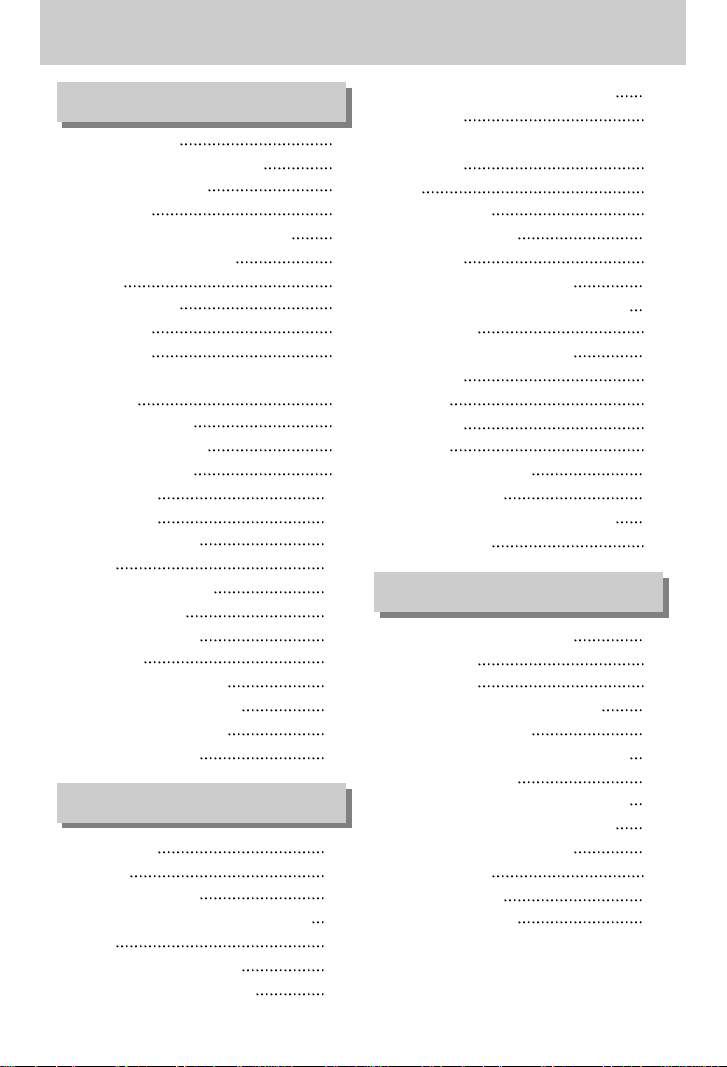
{4}
●Start af afspilning 80
●Indikatorer på LCD monitoren 82
■LCD monitor/ Søger 82
■Topdisplay 83
●Thumbnail-knap/ Forstørrelsesknap 84
●Display-/ Informationsknap 86
●Album 87
●5-funktionsknap 90
●Fjernkontrol 91
●SLET knap 92
●Indstilling af afspilningsfunktionen på LCD
monitoren 93
●Start af diashowet 96
●Beskyttelse af billeder 98
●Sletning af billeder 99
●Voice memo 100
●Ny størrelse 101
●Rotation af billeder 102
●DPOF 103
●DPOF : STANDARD 103
●DPOF : INDEKS 104
●DPOF : PRINTSTR 104
●PictBridge 105
●PictBridge : Vælg billede 106
●PictBridge : Printindstillinger 107
●PictBridge : Udskrivning 108
●PictBridge : RESET 109
●Setup-menu 110
●Filnavn 112
●Automatisk afbryder 113
●Automatisk slukning af LCD monitoren 114
●Sprog 115
●Formatering af memorykort 116
●Indstilling af dato/klokkeslæt 117
●Indstilling af dato/klokkeslæt-formatet
117
●Verdensur 118
●Indfotografering af dato/klokkeslæt for
optagelsen 119
●Lyd 120
●LCD lysstyrke 120
●Valg af videoudgang 121
●Quick View 122
●Automatisk rotation af billedet 123
●Tilslutning af en ekstern enhed (USB) 124
●Initialisering 124
●Indstilling af MYCAM menuen 125
●Startbillede 126
●Startlyd 126
●Lukkerlyd 127
●Lydtype 127
●Vigtige bemærkninger 128
●Advarselsindikator 130
●Inden du kontakter et servicecenter 131
●Specifikationer 134
●Bemærkninger om softwaret 136
●Systemkrav 136
●Om softwaret 137
●Installation af applikationssoftwaret 138
●Start af PC-funktionen 144
●
Afinstallation af USB-driveren til Windows 98SE
147
●Ikke-permanent disk 149
●Fjernelse af den ikke-permanente disk 150
●Installation af USB-driveren til MAC 151
●Brug af USB-driveren til MAC 151
●Digimax Master 152
●Digimax Reader 158
●Spørgsmål og svar 160
SETUP
AFSPILNING
Indhold
SOFTWARE
Page 5

{5}
Tillykke med dit nye Samsung digitalkamera.
● Læs venligst denne betjeningsvejledning, inden du tager kameraet i brug.
● Hvis du har behov for service: Indlevér kameraet og eventuelt udstyr, der kan være skyld i
fejlen (f. eks. batterier, memorykort etc.), til forhandleren.
● Kontrollér venligst inden brugen, at kameraet fungerer korrekt (f. eks. på rejser eller til vigtige
optagelser). Samsung påtager sig intet ansvar for tab eller skader, som skyldes kamerafejl.
● Opbevar betjeningsvejledningen et sikkert sted.
Microsoft Windows og Windows-logoet er registrerede varemærker tilhørende Microsoft
Corporation i USA og andre lande.
CompactFlash-logoet er et registreret varemærke tilhørende SanDisk Corporation.
Alle mærke- og produktnavne, som er nævnt i denne betjeningsvejledning, er registrerede
varemærker tilhørende de respektive ejere.
FARE
Dette symbol angiver en farlig situation, som kan betyde alvorlig skade,
hvis den ignoreres.
ADVARSEL
Dette symbol angiver, at der er risiko for en farlig situation, som kan
betyde alvorlig skade, hvis den ignoreres.
VÆR FORSIGTIG
Dette symbol angiver, at der er risiko for en farlig situation, som kan
betyde mindre skade, hvis den ignoreres.
Korrekt bortskaffelse af dette produkt (elektrisk & elektronisk udstyr)
Mærket på dette produkt eller i den medfølgende dokumentation betyder, at
produktet ikke må bortskaffes sammen med almindeligt husholdningsaffald efter
endt levetid. For at undgå skadelige miljø- eller sundhedspåvirkninger på grund af
ukontrolleret affaldsbortskaffelse skal dette produkt bortskaffes særskilt fra andet
affald og indleveres behørigt til fremme for bæredygtig materialegenvinding. Hjemmebrugere
bedes kontakte forhandleren, hvor de har købt produktet, eller den lokale myndighed for
oplysning om, hvor og hvordan de kan indlevere produktet med henblik på miljøforsvarlig
genvinding. Erhvervsbrugere bedes kontakte leverandøren og læse betingelserne og vilkårene i
købekontrakten. Dette produkt bør ikke bortskaffes sammen med andet erhvervsaffald.
Denne betjeningsvejledning indeholder instruktioner om anvendelse af kameraet, der vil
hjælpe dig med at betjene det sikkert og korrekt.
Lær dit kamera at kende
Page 6

{6}
Advarsel
Fare
■ Forsøg ikke på nogen måde at modificere dette kamera. Det kan resultere i brand,
personskade, eller elektrisk stød, eller det kan beskadige kameraet alvorligt. Indvendig
inspektion af kameraet, vedligeholdelse og reparation bør kun udføres af et autoriseret
Samsung Servicecenter.
■ Anvend ikke dette kamera i nærheden af brændbare eller eksplosive gasser, da der kan
opstå risiko for eksplosion.
■ Hvis der kommer væske eller et fremmedlegeme ind i kameraet, må det ikke bruges.
Sluk kameraet, og afbryd strømforsyningen (tag batterierne ud, eller fjern AC-adapteren).
Bring kameraet til forhandleren eller et Samsung Servicecenter. Fortsæt ikke med at bruge
kameraet, da det kan medføre brand eller elektrisk stød.
■ Pas på, der ikke kommer metalliske eller brændbare fremmedlegemer ind gennem åbninger i
kameraet (f. eks. kortåbningen eller batterikammeret). Dette kan forårsage brand eller
elektrisk stød.
■ Håndtér ikke kameraet med våde hænder. Dette kan medføre risiko for elektrisk stød.
■ Brug ikke flashen på kort afstand af mennesker eller dyr. Hvis flashen udlades på meget kort
afstand til motivets øjne, kan det medføre synsskader.
■ Ret aldrig kameraets objektiv direkte mod meget kraftige lyskilder.
Dette kan medføre permanent beskadigelse af dit syn.
■ Af sikkerhedsmæssige grunde bør kameraet og tilbehøret opbevares utilgængeligt for børn
eller dyr for at undgå ulykker.
•Pas på, at batterier eller små tilbehørsdele ikke sluges. Hvis der sker uheld, bør du
omgående søge læge.
•Der er risiko for skade fra kameraets bevægelige dele.
■ Batterierne og kameraet kan blive varme ved længerevarende brug, hvilket kan forårsage
fejlfunktion i kameraet. Lad kameraet køle af i nogle minutter, hvis dette sker.
■ Forsøg ikke at oplade batterier, der ikke er beregnet til genopladning.
Det kan forårsage eksplosion.
■ Efterlad ikke kameraet på steder med ekstremt høje temperaturer, som f. eks. i en lukket bil i
solen, i direkte sollys eller på andre steder med ekstreme temperatursvingninger.
Hvis kameraet udsættes for ekstremt høje temperaturer, kan det skade de indvendige dele
betydeligt og give risiko for brand.
■ Tildæk ikke kameraet eller AC-adapteren under brugen.
Dette kan resultere i en varmeudvikling, der kan beskadige kameraet eller forårsage brand.
Brug altid kun kameraet og tilbehøret i velventilerede omgivelser.
Page 7

{7}
ƈ Utætte, overophedede eller revnede batterier kan resultere i brand eller skade.
ҮBrug kun batterier, som har de rette specifikationer til kameraet.
ҮBatterier må ikke kortsluttes, opvarmes eller kastes på ilden.
ҮIsæt batterierne med (+) og (-) polerne i de rigtige retninger.
ƈ Tag batterierne ud, hvis kameraet ikke skal bruges i længere tid. Batterier kan blive utætte,
så korrosionsfremkaldende væske kan trænge ud og beskadige kameraet alvorligt.
ƈ Udlad ikke flashen, hvis den er i direkte kontakt med noget. Rør ikke ved flashen, hvis den
har været brugt mange gange efter hinanden. Den bliver varm, og du kan brænde dig.
ƈ Flyt ikke kameraet, mens det er tændt, hvis du benytter AC-adapteren.
Efter brugen skal kameraet altid slukkes, inden AC adapteren afbrydes. Kontrollér derefter, at
alle ledninger og kabler til andet udstyr er afmonteret, inden du flytter kameraet.
Hvis du ignorerer dette, kan det medføre beskadigelse af ledningerne eller kablerne og give
risiko for brand eller elektrisk stød.
ƈ Objektivet monteres på kamerahuset. Pas på ikke at tabe eller trykke objektivet. Dette kan
medføre fejlfunktion i kameraet.
ƈ Træk ikke i objektivet, og drej ikke zoomringen med en hurtig bevægelse. Dette kan medføre
fejlfunktion i kameraet. Vær venligst forsigtig når objektivet håndteres.
ƈ Brug ikke vold, når du vil aftage den eksterne flash. Du kan beskadige kameraets overdel.
Vær forsigtig
En FCC advarsel
ҮDette udstyr er testet i overensstemmelse med grænserne for klasse B digitaludstyr
under stykke 15 i FCC reglerne. Disse grænser har til formål at yde beskyttelse mod
skadelig interferens i kommercielle installationer. Dette udstyr danner, absorberer og
kan udsende radiofrekvens-energi. Hvis det ikke installeres og anvendes i henhold til
instruktionerne, kan det forårsage skadelig interferens i radiokommunikation.
Der er dog ingen garanti for, at der ikke kan opstå interferens i visse situationer.
Hvis der skulle opstå interferens, når dette udstyr er i brug, kan du forsøge at afhjælpe
problemet ved en eller flere af følgende muligheder.
ƈ Skift placering og retning af alle antenner.
ƈ Forøg afstanden mellem kameraet og det påvirkede udstyr.
ƈ Anvend en anden stikkontakt et stykke fra det påvirkede udstyr.
ƈ Kontakt en Samsung-forhandler eller en radio/TV-tekniker.
ҮDette udstyr overholder del 15 i FCC reglerne.
ҮÆndringer, som ikke udtrykkeligt er godkendt af producenten, kan medføre tab af retten
til at benytte udstyret.
Page 8

{8}
Kontrollér venligst, at kameraet er leveret med de korrekte dele, inden du begynder at anvende det.
Information om det valgfri tilbehør fås ved henvendelse til din Samsung-forhandler eller nærmeste
Samsung Servicecenter.
CF (CompactFlash) kort
(side 20)
DPOF-kompatibel
printer (se side 103)
Indirekte flashFlashplade
Taske
Betjeningsvejledning,
Garantikort
KameraremFjernkontrol
Software (se side 137)
AC-kabelAC adapter Batterilader
Genopladeligt batteri
(SLB-1974)
Objektivadapter
Modlysblænde
Objektivdæksel
< Medfølgende dele >
Systemoversigt
Page 9

{9}
PictBridge-kompatibel
printer (se side 105)
Computer (se side 144)
Ekstern monitor
Gult kabel - Video,
Hvid/ Rød farve - Stereolyd
(se side 121)
USB-kabel AV-kabel
Windows
•
PC med Pentium II 450 MHz processor eller
højere (Pentium 700 MHz eller højere anbefales)
•Windows 98/98SE/2000/ME/XP
•Min.64 MB RAM (XP: 128 MB)
•200 MB fri plads på harddisk (over 1 GB
anbefales)
•USB-port
•CD-ROM drev
•1024x768 pixels, 16-bit farvemonitor (24-bit
farvemonitor anbefales)
•DirectX 9.0 eller nyere
Macintosh
•Power Mac G3 eller nyere
•Mac OS 10.0 eller nyere
•Min.64 MB RAM
•110 MB ledig plads på harddisken
•USB-port
•CD-ROM drev
Systemkrav
Systemoversigt
Page 10

{10}
Front
Side (venstre/ højre)
Side (venstre) Side (højre)
Passiv AF sensor
Knap til high-speed lukker (HS)
Fjernkontrolsensor
Flash
Knap til valg af fokusfelt (AF-A)
Fokuseringsknap
Højttaler
Dæksel over tilslutninger
Dæksel til memorykort
Pop-up flash (ÅBN) knap/
Knap til flashkompensation
AF låseknap (AF-L)
Fjernkontrolsensor
Mikrofon
Udløserknap
Front jog-knap
(JOG 1)
Selvudløserlampe &
Autofokus-indikator
Mikrofon
Objektiv
Kameraets funktioner
Page 11

{11}
Top
Selvudløserknap
Selvudløserknap
Hovedkontakt/
Kontrollampe
Topdisplay
ISO knap
Knap til lysmåling
Tilbehørsko
Flash-indikator
Funktionsknap
Højttaler
Udløserknap
EVC ring
(eksponeringskompensation)
Fokuseringsring
Zoomring
Zoomskala indikator
Flash
Dæksel over tilbehørsko
Kameraets funktioner
Page 12

{12}
Bagside
Tilslutninger Kortåbning
Remholder
AV stik
USB stik
DC-IN stik
Søger
Ring til justering af søgerdioptri
Kortlampe
LCD knap
Display-/Informationsknap
Dæksel over tilslutninger
SCENE/ SLET knap
LCD monitor
Dæksel til memorykort
Frigøringsknap
til memorykort
Kortåbning
5-funktionsknap
Afspilning knap
Digital zoom/
Forstørrelsesknap
Remholder
AE låseknap (AE-L)/
Thumbnail knap
Bagside jog-knap (JOG 2)
Kameraets funktioner
Page 13

{13}
Bund
Batterikammer
Batteridæksel & lås
Stativgevind
Batteriholder
Batterikammer
Ring til
justering af
søgerdioptri
Kameraets funktioner
Page 14

{14}
■ Selvudløserlampe
■ Kameraets statuslys
Ikon Status Beskrivelse
- Lampen blinker med 1 sekunds interval de første 7 sekunder.
-
Lampen blinker med 0,25 sekunds interval de sidste 3 sekunder.
Et billede vil blive taget efter cirka 10 sekunder, og 2 sekunder
senere vil et andet billede blive taget.
Blinker
Blinker
Blinker
Lampe Farve Status Beskrivelse
Lyser Når kameraet tændes
Blinker Når LCD monitoren er slukket
Opladningen er udført (ved halvvejs
nedtrykning af udløserknappen)
Flashen er under opladning
Når memorykort benyttes
Rød Blinker PC funktion - Hvis data overføres
- Hvis USB kablet er tilsluttet
Kortlampe
■ Funktionsikon
FUNKTION
AUTO
PROGRAM
MANUEL MySET
MOVIE-OPTAGELSE
Ikon
Ikon
NAT
PORTRÆT
BØRN
LANDSKAB NÆRFOTO
TEKST
SOLNED
GANG
DAGGRY
MODLYS
STRAND
& SNE
FYR-
VÆRKERI
FUNKTION
Lampen blinker hurtigt med intervaller på 0,25 sekund i 2 sekunder.
Flash-indikator
Kontrollampe
Grøn
Rød
Lyser
Blinker
A blænde
prioritering
S lukkertids
prioritering
Kameraets funktioner
Page 15

{15}
■ Der er to måder at strømforsyne kameraet på. Du kan enten benytte batteri eller en AC
adapter (ekstratilbehør) til strømforsyning fra lysnettet.
■ Specifikationer for genopladeligt batteri SLB-1974
※ AC adapter SAC-81, DC 8,4V 1,5A kan købes hos din Samsung-forhandler.
Strømtilslutning
●Vær sikker på, du anvender det rigtige batteri med korrekte specifikationer til kameraet.
Hvis dette ikke overholdes, kan det påvirke produktgarantien.
●Når du afbryder AC adapteren eller fjerner batteriet, skal kameraet altid være slukket.
I modsat fald kan billeddataene blive beskadiget.
VÆR FORSIGTIG
Model SLB-1974
Type Litium-ion
Spænding, Kapacitet 7.4V, 1900mAh
Ladetid Cirka 180 MIN (med SBC-L4)
Stillbilleder Movie
Batterikapacitet Antal billeder Optagetid
Cirka 225 MIN. Cirka 450 Cirka 225 MIN.
■ Antal billeder/ batterikapacitet
※ Disse tal er udmålt under Samsungs normale testbetingelser og kan variere, afhængigt af
optageforholdene og kameraets indstillinger.
Brug af fuldt opladet batteri,
Auto-metode
8 M billedstørrelse, Fin billedkvalitet
Interval mellem optagelser : 30 sek.
Hvis du skifter zoompositionen
mellem vidvinkel og tele, tages kun
1 billede.
Brug af flashen hver anden gang
Baseret
på
følgende
optage-
betingelser
Baseret
på
følgende
optage-
betingelser
Brug af fuldt opladet batteri
640X480 billedstørrelse
15 bps billedfrekvens
Inden du anvender kameraet
Page 16

{16}
Brug af batteriet
:
Hvis kameraet ikke tændes, efter at du har ilagt batteriet, kontrolleres
om batteriet er lagt rigtigt i forhold til polariteten (+ og -).
1. Drej låsen til batterikammeret i pilens retning
(OPEN), og åbn batteridækslet.
2. Isæt batteriet med (+) og (-) polerne i den
rigtige retning.
3. Luk batteridækslet, og drej låsen til
batterikammeret i pilens retning (CLOSE).
Inden du bruger kameraet
Page 17

{17}
Batteristatus
Batteriindikator
Batteriet har fuld
kapacitet.
Vær parat med
nyt batteri.
Batterikapaciteten er lav
(advarselsindikator vises).
Batteriet er afladet
(rød farve : Skift batteriet).
■ Der findes 4 indikatorer for batterikapacitet, som vises på LCD monitoren.
Udtagning af batteriet
1. Sluk kameraet. Drej låsen til batterikammeret i retning mod
OPEN mærket, og åbn batteridækslet.
2. Skyd batteriholderen til siden, og batteriet
frigøres.
3. Fjern batteriet, og luk batteridækslet.
Drej låsen til batterikammeret i retning mod
CLOSE mærket.
Vigtig information om brugen af batterier
● Sluk kameraet, når det ikke er i brug.
●Fjern batteriet, hvis kameraet ikke skal benyttes i længere tid.
Batterier kan med tiden miste deres kapacitet og er tilbøjelige til at lække, hvis de sidder i
kameraet i lang tid.
● Lave temperaturer (under 0°C) kan påvirke batterietst ydeevne og forkorte dets levetid.
● Batterier vil normalt genvinde en del af deres kapacitet, når temperaturen normaliseres.
●Kameraet kan blive varmt ved længere tids brug.
Dette er normalt.
●Hvis batteriet har lav kapacitet, kan kameraet ikke tændes.
Udskift i så fald batteriet.
INFORMATION
Inden du bruger kameraet
Page 18

{18}
1. Sæt netkablet i stikkontakten og batteriladeren.
※Hvis ladelampen ikke blinker rødt eller gult, skal du
kontrollere, om batteriets +/- poler vender rigtigt.
※Kontrollér batteriets opladning ved hjælp af
ladelampen på batteriladeren.
Status Ladelampe
Er ved at lade op Rød lysdiode er tændt
Opladningen er færdig Grøn lysdiode er tændt
Pause i opladningen Gul lysdiode er tændt
Fejl under opladning Gul lysdiode blinker
Ladelampe
■ Sådan oplades det genopladelige batteri
2. Anbring batteriet i batteriladeren som vist.
Inden du bruger kameraet
Page 19
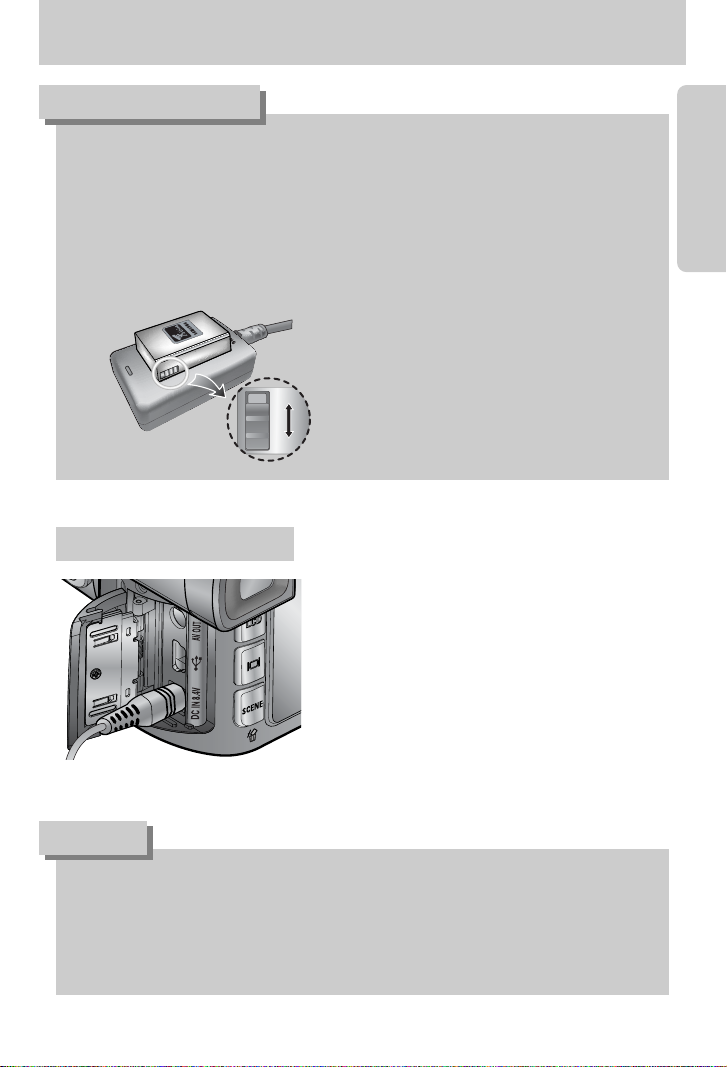
{19}
● Sluk altid for strømmen, inden du tager AC-adapteren ud af stikkontakten.
●Sikkerhed er vigtigt i forbindelse med alle strømførende udstyr. Sørg altid for, at hverken
kameraet eller adapteren kommer i kontakt med vand eller metalliske genstande.
●Vær sikker på, du anvender en AC adapter (SAC-81, DC 8,4V) med korrekte
specifikationer til kameraet. Hvis dette ikke overholdes, kan det påvirke produktgarantien.
FARE
Hvis du har adgang til en stikkontakt, kan du
anvende kameraet i lange perioder, når du bruger
en AC adapter (SAC-81, DC 8,4V). Slut adapteren
til kameraets DC-IN stik. Tag batteriet ud af
kameraet, når du anvender en AC adapter.
AC adapter (SAC-81, DC 8,4V)
●Batteriladerens korrekte brugstemperatur er 0°C ~ 40°C. Hvis brugstemperaturen er uden
for dette område, fungerer batteriladeren muligvis ikke (gul lysdiode er tændt).
Opladningen genstarter, når brugstemperaturen er inden for det nævnte område.
●Samsung yder garanti på batteriladeren i ét år og på litium ion batteriet i seks måneder fra
købsdatoen.
●Slid eller overlast dækkes ikke af garantien. Når batterikapaciteten er mærkbart
reduceret, bør du købe et nyt batteri.
● Stil omskifteren som ønsket for f. eks. at vise
flashens opladning. Denne omskifter har et gult
og sort mærke.
INFORMATION
Inden du bruger kameraet
Page 20
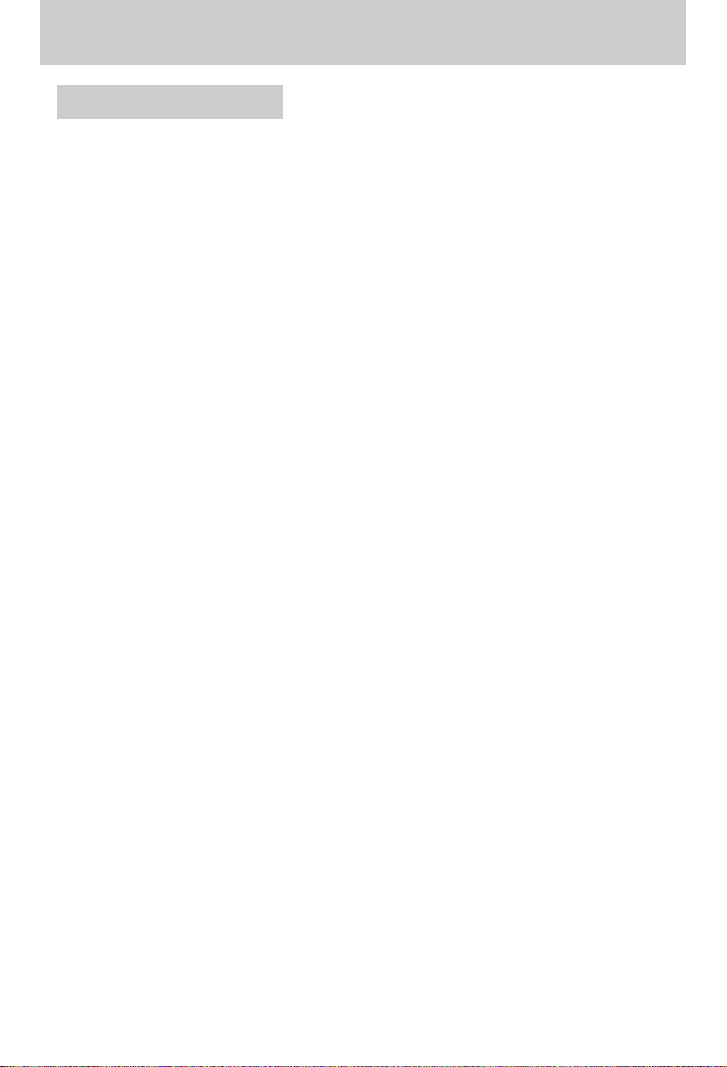
{20}
● Husk at formatere memorykortet (se side 116), hvis du benytter et nyt kort første gang, hvis
det rummer data, kameraet ikke genkender, eller hvis det indeholder billeder, som er taget
med et andet kamera.
● Husk altid at slukke kameraet, når et kort skal isættes eller udtages.
● Meget hyppig brug af et memorykort reducerer med tiden kortets kapacitet. Hvis dette sker,
er tiden inde til at købe et nyt memorykort. Slid eller overlast dækkes ikke af garantien.
● Memorykortet er et elektronisk præcisionsmedie.
Pas på ikke at bøje eller tabe det, og udsæt det aldrig for kraftige stød.
● Opbevar aldrig memorykortet i omgivelser med kraftige elektroniske eller magnetiske felter, f.
eks. i nærheden af højttalere eller TV-modtagere.
● Memorykortet må ikke bruges eller opbevares på steder, hvor det kan blive udsat for store
temperatursvingninger.
● Opbevar memorykortet i dets æske, når det ikke er i brug.
● Under og efter længere tids brug kan memorykortet blive varmt. Dette er normalt.
● Brug ikke et memorykort, som benyttes i et andet digitalkamera.
Hvis et memorykort skal benyttes i dette kamera, skal det først formateres med dette kamera.
● Brug ikke et memorykort, som er formateret med et andet digitalkamera eller en kortlæser.
● Hvis kortet udsættes for følgende forhold, kan de gemte data blive ødelagt:
- Hvis memorykortet bruges forkert.
- Hvis strømmen afbrydes eller kortet fjernes, mens kameraet kommunikerer med kortet
(indlæser billeder, sletter, formaterer, læser data).
● Samsung påtager sig intet ansvar for tab af data.
● Det anbefales at kopiere vigtige data til andre medier som backup (f. eks. til en harddisk,
disketter eller CD).
● Hvis der ikke er tilstrækkelig ledig hukommelse: Meddelelsen [KORT FULDT !] vises, og
kameraet fungerer ikke. Udskift i givet fald memorykortet, eller slet uønskede billeder.
● Hvis memorykortet har lav skrivehastighed, kan movie-sekvensen stoppe under optagelsen.
Vi anbefaler memorykort med høj skrivehastighed (over 40X).
Sådan benyttes memorykortet
Inden du bruger kameraet
Page 21
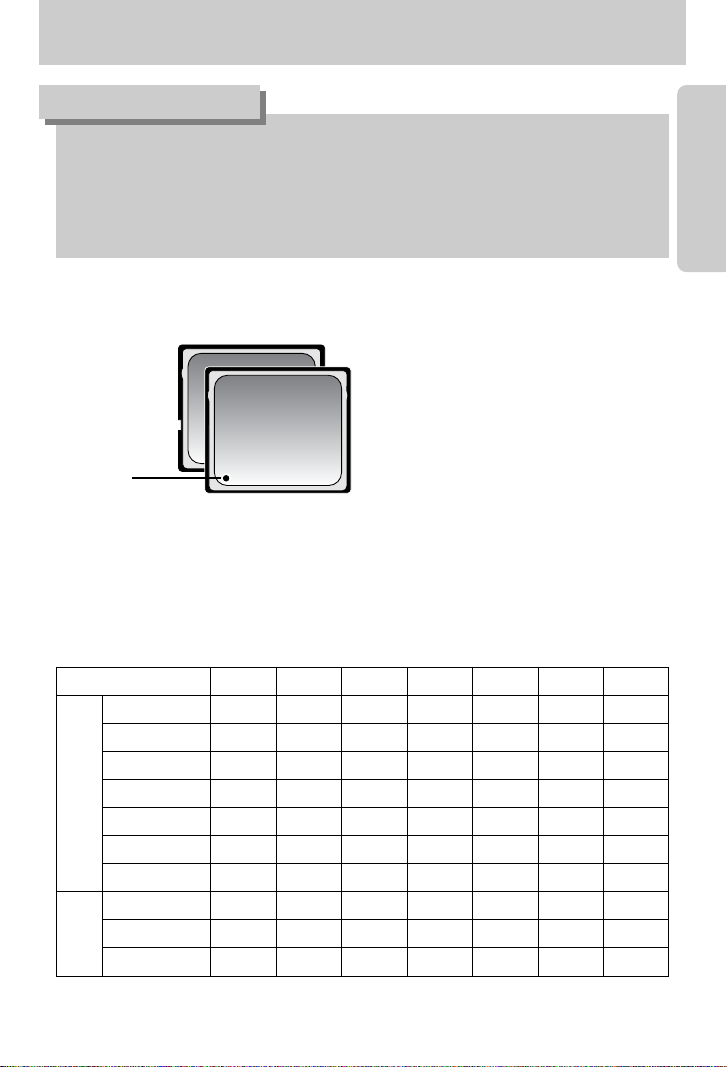
{21}
●Hvis kortdækslet er åbent, kan kameraet ikke tændes ved at trykke på hovedkontakten.
●Tag ikke memorykortet ud mens kortlampen blinker, da dataene på memorykortet kan
blive beskadiget.
●Hvis dækslet over kortåbningen åbnes, mens data indlæses på kortet, lyder en advarsel,
og kameraet slukkes, når billeddataene er gemt.
INFORMATION
【 CF (CompactFlash) type I og II memorykort 】
RAW TIFF S. FIN FIN
NORMAL
25 BPS 15 BPS
3264X2448
3215
29 42 - -
3264X2176
--17
32 46 - -
3264X1840
--20
38 54 - -
2400X1800
--
27 50 71 - -
1632X1224
--
54 94 124 - -
1024X768
--
111 169 205 - -
640X480
--
292 450 548 - -
640X480
---
--
1MIN 10SEK 1MIN 57SEK
320X240
-
----
3MIN 31SEK 5MIN 51SEK
160X120
-
----
8MIN 12SEK13MIN
41SEK
Still-
billede
Movie-
optagelse
■ Kameraet kan benytte CF (CompactFlash) kort type I og II.
Visse typer I og II CF kort er ikke kompatible
med dette kamera. Vi anbefaler samme type
CF kort, som leveres med kameraet.
■ Optagekapaciteten er følgende med et 64MB SD-memorykort.
Antallene er omtrentlige, da den præcise kapacitet kan afhænge af faktorer som motivernes
toneomfang.
Billedstørrelse ved optagelse
Mærkat
Inden du bruger kameraet
Page 22
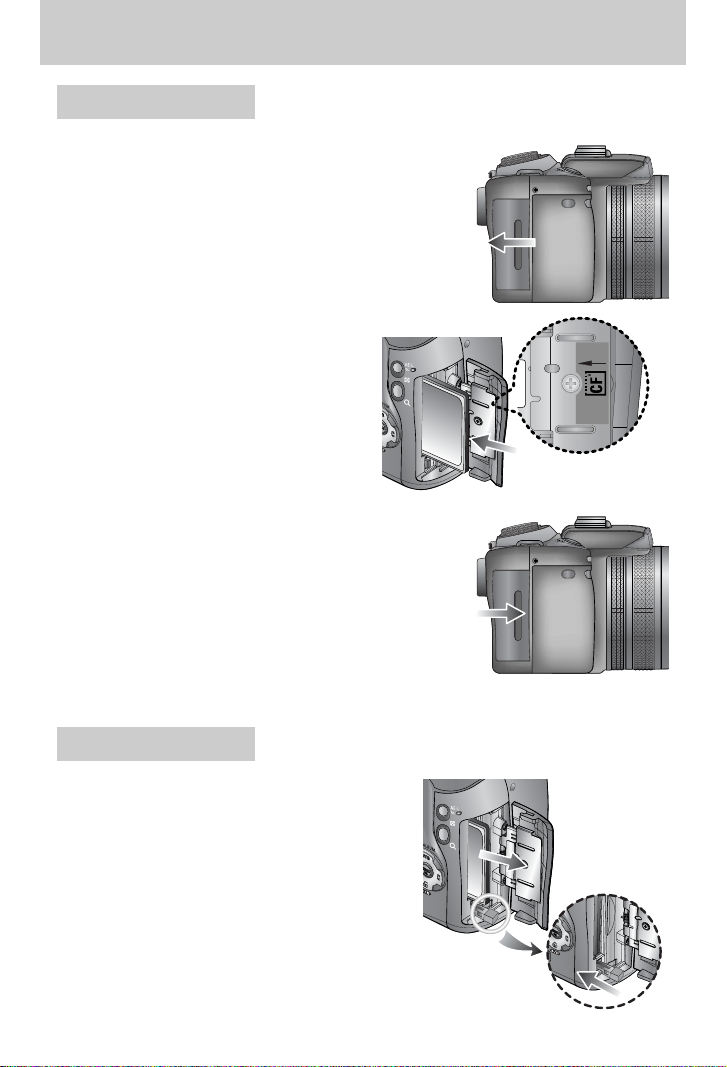
{22}
1. Tryk på hovedkontakten for at slukke kameraet.
Åbn kortdækslet. Tryk på frigøringsknappen til
memorykortet, og knappen springer frem. Tryk igen
på frigøringsknappen, og memorykortet udløses.
2. Fjern memorykortet, og luk kortdækslet.
3. Luk kortdækslet ved at trykke det på plads, til du hører
et klik.
Brug ikke vold, hvis memorykortet ikke kan isættes.
Kontrollér at kortet vender rigtigt. Pas på ikke at isætte
kortet omvendt. Herved kan kortåbningen blive
beskadiget.
2. Isæt memorykortet som vist på kortdækslet.
1. Sluk kameraet, og træk kortdækslet i pilens retning for
at åbne det.
Isætning af memorykortet
Udtagning af memorykortet
Inden du bruger kameraet
Page 23

{23}
1. Før remmen gennem remholderen på kameraet
som vist.
3. Fastgør remmen som vist.
4. Gentag trin 1 ~ 3 for at fastgøre den anden ende af remmen til den anden remholder på
kameraet.
2. Før remmen gennem ringen som vist.
Montering af remmen
Inden du bruger kameraet
Page 24

{24}
■ Hvis du fotograferer i direkte sol eller under meget lyse forhold, kan billedkvaliteten blive
forringet af lysreflekser. Brug modlysblænden under disse forhold for at opnå den bedst
mulige billedkvalitet.
1. Montér objektivadapteren på kameraet ved at dreje den med uret som vist.
※ Du kan benytte et almindeligt filter (φ72mm),
når du har monteret objektivadapteren.
2. Påsæt modlysblænden ved at dreje den med uret.
[ Brug af modlysblænde ] [ Opbevaring af modlysblænden ]
Påsætning af modlysblænden
Inden du bruger kameraet
Page 25

{25}
■ Sæt dækslet på objektivet, når du ikke skal fotografere.
Objektivdækslet påsættes som vist herunder.
Påsætning af objektivdækslet
Inden du bruger kameraet
Page 26

{26}
Nr. Beskrivelse Ikoner Side
1 Fremføringsmetoder
side 36~39
2 Billedstørrelse side 70
3 Selvudløser/ Fjernkontrol
side 40~41
4 Lysmåling side 43
5 Batteristatus side 17
6
High-speed lukker/ Advarsel om kamerarystelser
side 49, 34
7 Voice memo side 76
8 Kontrast side 73
9 Mætning side 74
10 Billedkvalitet side 71
11 Skarphed side 75
12 Fokuslås side 47
13 Fokuseringsmetode
side 47~48
[ Billede & fuld information ]
⑥
⑦
⑧
⑨
⑩
⑪
⑫
⑬
⑰
⑲
⑱
⑳
⑭ ⑯⑮
⑤ ④ ③ ② ①
■ LCD monitoren og søgeren viser information om optagefunktionerne.
■ Se yderligere information på side 63 om LCD monitoren.
LCD monitor/ Søger
LCD indikatorer
Page 27

{27}
14 Direkte MF side 48
15 Brændvidde/ Digital zoom
28mmX4.0
side 44~45
16 Eksponeringskompensation side 50
17 Flashkompensation side 58
18 Tryk af dato side 119
19 Flash
side 57~60
20 Makro
side 55~56
21 Hvidbalance
side 53~54
22 ISO side 42
23 Blænde F2.2
side 30~31
24 Lukkertid 1/1600
side 30~31
25 Farverum side 77
27 Antal resterende optagelser 25 side 21
28 Eksponeringslås side 51
29 Autofokusfelt 30 Spot zone side 79
26
Optagelse
LCD indikatorer
side 29~33
Page 28
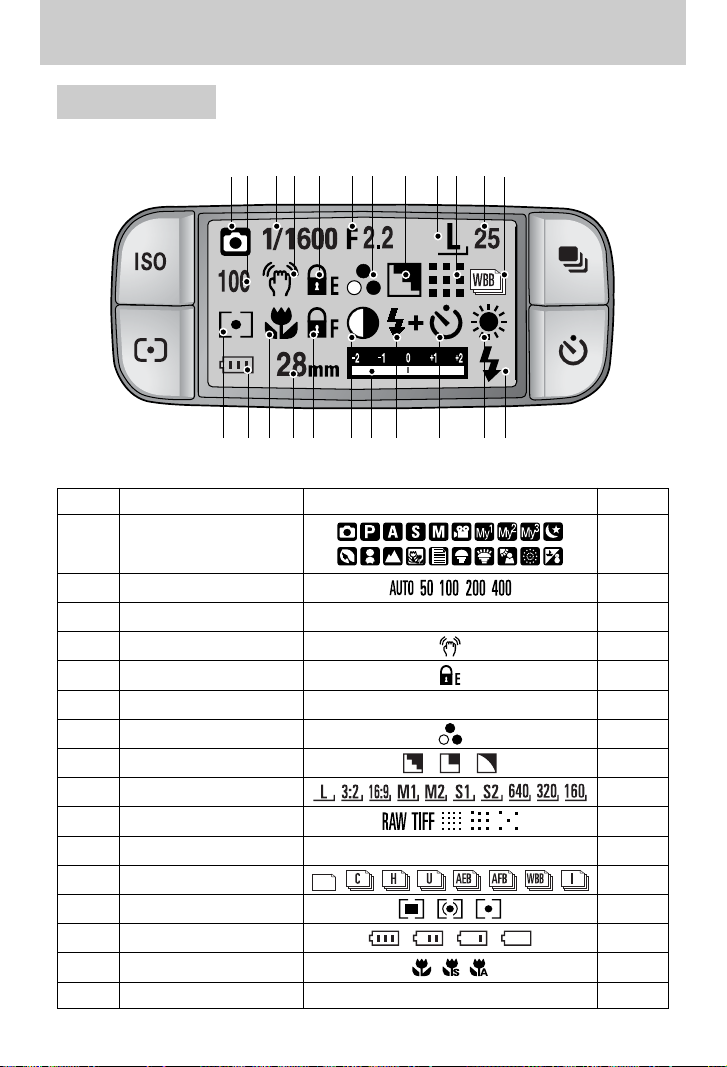
{28}
①② ③ ④ ⑤ ⑥ ⑦ ⑧ ⑨⑩ ⑪ ⑫
⑬⑭⑮⑯⑰ ⑱⑲⑳
2 ISO side 42
3 Lukkertid 1/1600
side 30~31
4
Advarsel om kamerarystelser
side 34
5 Eksponeringslås side 51
6 Blænde F2.2
side 30~31
7 Betydning side 74
8 Skarphed side 75
9 Billedstørrelse side 70
10 Billedkvalitet side 71
11 Antal resterende optagelser 25 side 21
12 Fremføringsmetode
side 36~39
13 Lysmåling side 43
14 Batteristatus side 17
15 Makro
side 55~56
16 Brændvidde 28mm side 44
1
Optagelse
side 29~33
Topdisplay
Nr. Beskrivelse Ikoner Side
LCD indikatorer
Page 29

{29}
17
Fokuslås/ Fokuseringsmetode
side 47~48
18 Kontrast side 73
19 Kompensationsindikator side 50
20 Flashkompensation side 58
21 Selvudløser
side 40~41
22 Hvidbalance
side 53~54
23 Flash
side 57~60
Optagelse
Med denne metode er det nemt og hurtigt at fotografere.
1. Isæt batteri og memorykort (side 16, 22).
2. Tryk på hovedkontakten for at tænde kameraet.
(Dato og klokkeslæt vises i cirka tre sekunder og
forsvinder.)
3. Vælg AUTO-metode ved at dreje funktionsknappen.
4. Ret kameraet mod motivet, og find det ønskede
motivudsnit på LCD monitoren.
5. Tryk udløserknappen ned for at tage billedet.
■ Sådan benyttes AUTO-metode ( )
[ AUTO-metode ]
●Hvis autofokusfeltet bliver rødt, når du trykker udløserknappen halvvejs ned, kan
kameraet ikke fokusere på motivet. Hvis det er tilfældet, bliver billedet sandsynligvis ikke
skarpt.
INFORMATION
LCD indikatorer
Page 30

{30}
■ Sådan benyttes PROGRAM metode ( )
Hvis du vælger PROGRAM metode, indstilles alle
funktioner automatisk. Du kan dog selv indstille alle
funktioner manuelt bortset fra blænde og lukkertid.
Trin 1 ~ 2 er de samme som med AUTO metode.
3. Vælg PROGRAM ved at dreje funktionsknappen.
4. Tryk på MENU knappen for at konfigurere de
avancerede funktioner (side 67).
5. Ret kameraet mod motivet, og find det ønskede
motivudsnit på LCD.
6. Tryk udløserknappen ned for at tage billedet.
[ PROGRAM-metode ]
[ Blændeprioritering ]
■ Sådan benyttes BLÆNDEPRIORITERING ( )
Indstil den ønskede blænde, og kameraet indstiller
automatisk den korresponderende lukkertid til korrekt
eksponering efter lysforholdene.
Trin 1 ~ 2 er de samme som med AUTO metode.
3. Vælg BLÆNDEPRIORITERING ved at dreje
funktionsknappen.
4. Vælg den ønskede blænde med bagside jog-knappen
(JOG2).
5. Ret kameraet mod motivet, og find det ønskede
motivudsnit på LCD.
6. Tryk udløserknappen ned for at tage billedet.
* Med lave blændeværdier bliver motivet skarpt men
baggrunden sløret. Med høje blændeværdier bliver både
motivet og baggrunden skarp.
Optagelse
Page 31

{31}
■ Sådan benyttes LUKKERTIDSPRIORITERING ( )
Indstil den ønskede lukkertid, og kameraet indstiller
automatisk den korresponderende blænde til korrekt
eksponering efter lysforholdene.
Trin 1 ~ 2 er de samme som med AUTO metode.
3. Vælg LUKKERTIDSPRIORITERING ved at dreje
funktionsknappen.
4. Vælg den ønskede lukkertid med front jog-knappen
(JOG1).
5. Ret kameraet mod motivet, og find det ønskede
motivudsnit på LCD.
6. Tryk udløserknappen ned for at tage billedet.
* Korte lukkertider kan "fryse" et motiv i bevægelse. Med
lange lukkertider flyder motivets bevægelser ud, så man
opnår en fornemmelse af fart.
[ Lukkertidsprioritering ]
■ Sådan benyttes MANUEL metode ( )
Du kan indstille både blænde og lukkertid manuelt.
Trin 1 ~ 2 er de samme som med AUTO metode.
3. Vælg MANUEL metode ved at dreje funktionsknappen.
4. Vælg den ønskede lukkertid eller blænde med jog-
knapperne.
- Front jog-knap (JOG1) : Til valg af lukkertid
- Bagside jog-knap (JOG2) : Til valg af blænde
5. Ret kameraet mod motivet, og find det ønskede
motivudsnit på LCD.
6. Tryk udløserknappen ned for at tage billedet.
[ Manuel metode ]
●
Med MANUEL metode kan du ændre blænde og lukkertid efter indstilling af eksponeringen
ved at dreje EVC ringen.
●Tilgængelige lukkertider efter blænde
- Over f/2,2 : 15,0 ~ 1/1600 sek.
- Over f/3.2 : 15.0 ~ 1/2000 sek.
- Over f/4.0 : 15.0 ~ 1/2500 sek.
- Over f/5.0 : 15.0 ~ 1/3200 sek.
- Over f/7.1 : 15.0 ~ 1/4000 sek.
INFORMATION
Optagelse
Page 32

{32}
■ Sådan benyttes MySET-metode ( )
Med denne funktion kan du gemme hyppigt benyttede
indstillinger til senere brug.
Trin 1 ~ 2 er de samme som med AUTO metode.
3. Vælg MySET-metode ved at dreje funktionsknappen.
4. Tryk på MENU knappen, og vælg menufanen [ ]
5. Tryk på HØJRE knappen, og vælg [Load Myset] menuen
ved at trykke på OP/ NED knappen.
6. Tryk på HØJRE knappen, og vælg det ønskede MySET
nummer ved at trykke på OP/ NED knappen.
7. Tryk på OK knappen, og et bekræftelsesvindue vises.
Vælg [JA] menuen, og tryk på OK knappen for at indlæse
kamerakonfigurationen, som er gemt i MySET
nummeret, og luk menuen.
8. Ret kameraet mod motivet, og find det ønskede
motivudsnit på LCD monitoren.
9. Tryk udløserknappen ned for at tage billedet.
Se detaljerne om MinINDST optagemetode og menuer på side 78.
[ MySET-metode ]
■ Sådan benyttes MOVIE-OPTAGELSE ( )
Længden af en movie-sekvens begrænses kun af den
ledige hukommelse. (En movie-sekvens med billedstørrelse
640x480 og billedfrekvens 25 bps kan vare op til 30
sekunder.)
Trin 1 ~ 2 er de samme som med AUTO metode.
3. Vælg SCENE-metode ved at dreje funktionsknappen.
4. Ikonet for MOVIE-OPTAGELSE og den tilgængelige
optagetid vil blive vist på LCD monitoren.
5. Ret kameraet mod motivet, og find det ønskede
motivudsnit på LCD monitoren. Tryk på udløserknappen,
og movie-sekvensen vil blive optaget i den tilgængelige
optagetid. Kameraet fortsætter optagelsen, selv om du
slipper udløserknappen. Hvis du vil stoppe optagelsen,
skal du trykke på udløserknappen igen.
* Billedstørrelse og filtype er som følger.
-
Billedstørrelse : 640x480, 320x240, 160x120 (Kan vælges)
- Filtype : *.avi (MJPEG)
[ MOVIE-OPTAGELSE ]
Optagelse
Page 33

{33}
■ Sådan benyttes SCENE-metode ( )
I menuen kan du nemt konfigurere kameraet til optimale
indstillinger i forbindelse med forskellige motivtyper.
Disse omfatter NAT, PORTRÆT, BØRN, LANDSKAB,
NÆRFOTO, TEKST, SOLNEDGANG, DAGGRY,
MODLYS, FYRVÆRKERI og STRAND & SNE.
Trin 1 ~ 2 er de samme som med AUTO metode.
3. Vælg SCENE-metode ved at dreje funktionsknappen.
4. Tryk på SCENE knappen, og scene-menuen
fremkommer som vist.
5. Vælg den ønskede SCENE undermenu med bagside
jog-knappen (JOG2), og tryk på OK knappen. Se en
beskrivelse af de enkelte scene-menuer på side 65.
6. Det aktuelle SCENE ikon vises øverst til højre på LCD
monitoren.
7. Ret kameraet mod motivet, og find det ønskede
motivudsnit på LCD.
8. Tryk udløserknappen ned for at tage billedet.
[ NAT-funktion ]
[ SCENE-metode ]
Optagelse
Page 34

{34}
■ Udløserknappen trykkes halvvejs ned.
Tryk udløserknappen halvvejs ned for at fokusere og kontrollere flashens opladning (side 14).
-
Når det grønne autofokusfelt lyser, har kameraet fokuseret på motivet, og du hører en beep-lyd.
- Når flashen er opladet, lyser flash-indikatoren (rød). Tryk udløserknappen helt ned for at
tage billedet.
■ Den tilgængelige optagetid kan afhænge af kameraets indstillinger.
■ Hvis Flash FRA eller Flash med lang lukkertid benyttes under svage lysforhold, vises
advarslen om risiko for kamerarystelser ( ) muligvis på LCD monitoren. Brug i givet fald et
stativ, støt kameraet mod en fast genstand eller benyt flash.
■ Kompensation for modlys :
Hvis du fotograferer i direkte modlys, kan billedet blive for mørkt. Hvis det ikke kan undgås, bør
du bruge [MODLYS] under SCENE optagemetode (se side 65), udfyldningsflash (se side 59),
spotmåling (se side 43), eller eksponeringskompensation (se side 50).
■ Pas på ikke at dække for objektivet eller flashen, når du fotograferer.
■ Hyppig anvendelse af LCD monitoren bruger meget strøm.
Det anbefales at slukke LCD monitoren og kun bruge søgeren samt topdisplayet, når det er
muligt, for at øge batteriets levetid.
■ Visse motivforhold kan frembyde vanskeligheder for autofokussystemet.
- Hvis motivet har meget lille kontrast.
- Hvis motivet er stærkt reflekterende.
- Hvis motivet bevæger sig hurtigt.
- Hvis motivet rummer kraftige lysrefleksioner eller baggrunden er meget lys.
- Hvis motivet udelukkende består af horisontale linjer, eller det er meget smalt (f. eks. en
flagstang).
- Hvis omgivelserne er meget mørke.
■ Hvis kameraet ikke slukkes med hovedkontakten, gemmes de ændrede menuindstillinger
muligvis ikke.
■ Hvis kameraet ikke betjenes i den angivne tid, slukkes LCD monitoren automatisk for at spare
strøm. Se [LCD SLUK] menuen (side 114) for yderligere information.
[ Halvvejs nedtrykning af udløserknappen ]
[ Fuld nedtrykning af udløserknappen ]
Vær opmærksom på følgende når du tager billeder
Page 35

{35}
■
OPTAGELSE (AUTO, PROGRAM, BLÆNDEPRIORITERING, LUKKERTIDSPRIORITERING,
MySET, MOVIE-OPTAGELSE, SCENE) kan indstilles ved hjælp af betjeningsknapperne.
● Benyttes til at tænde og slukke kameraet.
● Hvis kameraet ikke har været benyttet i den specificerede
tid, slukkes det automatisk for at spare på batteriet.
Se yderligere information på side 113 om den automatiske
afbryderfunktion.
Hovedkontakt
● MOVIE-OPTAGELSE :
Når udløserknappen trykkes helt ned, startes optagelsen af
en movie-sekvens. Tryk én gang på udløserknappen, og
movie-sekvensen vil blive optaget i den tilgængelige
optagetid (så længe der er ledig hukommelse). Hvis du vil
stoppe optagelsen, skal du trykke på udløserknappen igen.
● STILLBILLED-OPTAGELSE :
- Når udløserknappen trykkes halvvejs ned, aktiveres autofokussystemet, og flashen
kontrolleres.
- Når udløserknappen trykkes helt ned, tages billedet, og data om optagelsen gemmes.
Hvis du har valgt Voice Memo-optagelse, begynder lydoptagelsen umiddelbart efter, at
billeddataene er gemt.
Udløserknap
Jog-knap (front, bagside)
● Benyttes til at vælge en ønsket værdi.
● Benyttes til at gå OP/ NED/ VENSTRE/ HØJRE i en menu.
Brug af betjeningsknapperne
Page 36

{36}
■ Du kan vælge forskellige
fremføringsmetoder.
■ Fremføringsmetoder
● Enkeltbilled-optagelse ( ) : Til optagelse af kun ét billede
● Kontinuerlig optagelse ( ) : Kameraet fotograferer kontinuerligt, til udløserknappen
slippes.
● High-speed kontinuerlig optagelse ( ) : Kameraet fotograferer kontinuerligt med 2,5
billeder pr. sekund.
● Ultra high-speed kontinuerlig optagelse ( ) : Kameraet fotograferer kontinuerligt med
10 billeder pr. sekund. Efter kontinuerlig
optagelse gemmes og afspilles de
optagne billeder. Der kan maksimalt
tages 30 billeder, og billedstørrelsen er
fast 1024X768 ( ).
●
Autoeksponering-bracketing
( )
: Brug denne menu, hvis det er svært at opnå en
passende eksponering.
Kameraet tager 3 eller 5 billeder med indstillinger
under og over den beregnede eksponering.
● Hvidbalance-bracketing ( ) : Brug denne menu, hvis det er svært at opnå en
passende hvidbalance. Kameraet tager 3 eller 5 billeder
med forskellige indstillinger af fokuseringen.
●
Hvidbalance-bracketing
( )
: Brug denne menu, hvis det er svært at opnå en passende
hvidbalance. Kameraet tager 3 eller 5 billeder med forskellige
indstillinger af hvidbalancen.
● IIntervaloptagelse ( ) : Kameraet kan indstilles til automatisk optagelse med bestemte
intervaller.
Fremføringsknap
●Hvis du ændrer kamerafunktionen, skifter den fremføringsmetode, som du har indstillet
under SCENE metode automatisk til enkeltbilled-fremføring.
●Hvis du vælger RAW eller TIFF filformatet, kan du ikke benytte Kontinuerlig optagelse,
Bracketing og Intervaloptagelse.
INFORMATION
Page 37

{37}
● Sådan indstilles AEB
1. Vælg AEB ikonet med bagside jog-knappen (JOG2)
2. Vælg den ønskede eksponeringsværdi med front jogknappen (JOG1).
- Live-billedet på LCD monitoren viser
eksponeringsændringen.
3. Tryk på OK eller udløserknappen for at indstille
eksponeringsværdien.
4. Tryk udløserknappen ned for at tage billedet. Du kan tage 3 eller 5 billeder med den valgte
eksponeringsværdi.
※
● Sådan indstilles AFB
1. Vælg AFB ikonet med bagside jog-knappen (JOG2)
※ Du kan ikke benytte AEB med auto-optagelse og movie-optagelse.
■ Sådan indstilles fremføringsmetoden
● Valg af de forskellige funktioner
1.
Tryk på fremføringsknappen, og ikoner for de enkelte fremføringsmetoder vises på LCD monitoren.
2. Vælg den ønskede fremføringsmetode med bagside jog-knappen (JOG2).
Antal optagelser Eksponeringsværdier
3 ±0.3, ±0.7, ±1.0, ±1.3, ±1.7, ±2.0
5 ±0.3&±0.7, ±0.7&±1.3, ±1.0&±2.0
[ Menu for fremføringsmetode ]
[ Stillbilled-optagelse ]
-2Bra.EV2
±0.7
Fremføringsknap
Page 38

{38}
※ Du kan ikke benytte WBB med auto-optagelse og movie-optagelse.
● Sådan indstilles WBB
1. Vælg WBB ikonet med bagside jog-knappen (JOG2)
2. Vælg den ønskede hvidbalanceværdi med front jogknappen (JOG1).
- Live-billedet på LCD monitoren viser
hvidbalanceændringen.
3. Tryk på OK eller udløserknappen for at indstille
hvidbalanceværdien.
4. Tryk udløserknappen ned for at tage billedet. Du kan tage 3 eller 5 billeder med den valgte
hvidbalanceværdi.
※
3. Tryk på OK eller udløserknappen for at indstille
fokuseringsværdien.
4. Tryk udløserknappen ned for at tage billedet. Du kan tage 3 eller 5 billeder med den valgte
fokuseringsværdi.
※
Antal optagelser Fokuseringsværdier
3 ±1, ±2, ±3, ±4, ±5, ±6
5 ±1&±2, ±2&±4, ±3&±6
※ Du kan ikke benytte AFB med auto-optagelse og movie-optagelse.
Antal optagelser Hvidbalanceværdier
3 ±1, ±2, ±3, ±4, ±5, ±6
5 ±1&±2, ±2&±4, ±3&±6
2. Vælg den ønskede fokuseringsværdi med front jogknappen (JOG1).
-
Bra.FOCUS
+
±2
-
Bra.WB
+
±2
Fremføringsknap
Page 39

{39}
● Sådan benyttes intervaloptagelse
1. Vælg ikonet for intervaloptagelse [ ] med bagside
jog-knappen (JOG2).
2. Tryk udløserknappen ned for at tage billedet. Billeder
optages med et forvalgt interval.
- Efter en optagelse slukkes kameraet automatisk.
- Efter den valgte tid tændes kameraet automatisk, og et
nyt billede tages.
- Det valgte antal billeder optages automatisk med det
valgte interval.
3. Når intervaloptagelserne er udført, slukkes kameraet automatisk.
● Sådan indstilles intervaloptagelse
1. Tryk på MENU knappen, og vælg menufanen [P].
2. Tryk på HØJRE knappen, og vælg [INTERVALTID]
menuen med OP/ NED knappen.
3. Tryk på HØJRE knappen, og vælg den ønskede menu
ved at trykke på OP/ NED knappen.
- Intervaltid : 1 ~ 60 min. (1 minuts intervaller)
4. Tryk på OK knappen for at bekræfte indstillingen.
5. Vælg menuen [INTERVALNR.].
6. Tryk på HØJRE knappen, og vælg den ønskede menu
ved at trykke på OP/ NED knappen.
- Antallet af intervaloptagelser : 2 ~ 99
7. Tryk på OK knappen for at bekræfte indstillingen.
●Hvis du trykker på hovedkontakten (slukker kameraet) under intervaloptagelse,
annulleres funktionen.
● Du kan ikke benytte intervaloptagelse med auto-optagelse og movie-optagelse.
● Hvis du vælger RAW eller TIFF filformatet, kan du ikke benytte intervaloptagelse.
●Du kan indstille et større antal billeder til intervaloptagelse end det resterende antal
billeder på kortet, men der vil ikke blive taget flere billeder, end der er plads til.
● Vi anbefaler, at du benytter et fuldt opladet batteri eller en AC adapter til intervaloptagelse.
INFORMATION
MÆTNING
SKARPHED
VOICE MEMO
INTERVALTID
INTERVALNR.
BRUGERDEF.
FARVERUM
1 MIN
SKARPHED
VOICE MEMO
INTERVALTID
INTERVALNR.
BRUGERDEF.
FARVERUM
Save Myset
2 BIL
[ Valg af intervaltid ]
Fremføringsknap
[ Valg af antal intervaloptagelser ]
Page 40

{40}
■ Med denne funktion kan fotografen selv
komme med på billedet.
■ Sådan benyttes knappen til selvudløser/ fjernkontrol
1. Tryk på selvudløserknappen, og et selvudløser-ikon
vises på LCD monitoren.
2. Vælg den ønskede selvudløserfunktion med bagside
jog-knappen (JOG2).
3. Tryk på OK knappen for at bekræfte indstillingen.
- Vælg en selvudløserfunktion :
Et billede vil blive taget efter den angivne tid.
Selvudløserfunktionen vil fortsat være aktiv.
- Vælg fjernkontrol :
Billedet tages ved at trykke på fjernkontrollens
udløserknap i stedet for kameraets udløserknap.
- Annullering af selvudløseren :
Selvudløserfunktionen er fortsat aktiv efter optagelsen,
men hvis du skifter optagemetode eller trykker på
knappen til afspilning, annulleres
selvudløserfunktionen.
■ Selvudløser/ Fjernkontrol knap
- Fra ( ) : Selvudløseren er frakoblet.
- 2-sek. selvudløser ( ) : Ved tryk på udløserknappen starter selvudløseren, og
billedet vil blive taget efter 2 sekunder.
- 10-sek. selvudløser ( ) : Ved tryk på udløserknappen starter selvudløseren, og
billedet vil blive taget efter 10 sekunder.
- Dobbelt selvudløser ( ) : Et billede vil blive taget efter cirka 10 sekunder, og 2
sekunder senere vil et andet billede blive taget.
- Fjernkontrol ( ) : Billedet tages ved tryk på fjernkontrollens udløserknap.
- 2 sek. fjernkontrol ( ) : Når du trykker på fjernkontrollens udløserknap, tages et
billede efter 2 sekunder.
[ Selvudløser/ Fjernkontrol ikon ]
[ Valg af 2-sek. selvudløser ]
Selvudløser/ Fjernkontrol knap
Page 41

{41}
[ Udløserknap på
fjernkontrollen ]
● Område for fjernkontrol
Hvis du fotograferer med fjernkontrol, skal du
befinde dig inden for fjernkontrollens
funktionsområde, som det fremgår af
illustrationen.
● Udskiftning af batteriet i fjernkontrollen
Husk at vende batteriet rigtigt; (+) siden skal vende op, og (-) siden skal vende ned. Sæt
dækslet på fjernkontrollen. Drej dækslet som vist herunder. Fjernkontrollen benytter et CR
2025 3V batteri.
●
Hvis du betjener selvudløserknappen under selvudløserens funktion, annulleres funktionen.
● Brug et stativ for at undgå kamerarystelser.
INFORMATION
● Selv om du har valgt fjernkontrol, kan du tage et billede med kameraets udløserknap.
●Hvis du vælger 2 sek. fjernkontrol-ikonet og trykker på kameraets udløserknap, vil billedet
blive taget efter 2 sekunder.
● Hvis du vælger RAW eller TIFF filformatet, kan du ikke benytte dobbelt selvudløser.
INFORMATION
Selvudløser/ Fjernkontrol knap
Page 42

{42}
■
Du kan indstille kameraets ISO følsomhed.
Kameraets lysfølsomhed angives i ISOværdier.
■ ISO
- AUTO ( ) :
Kameraets lysfølsomhed ændres automatisk ud fra lysforholdene eller motivets refleksionsevne.
- 50, 100, 200, 400 :
Du kan benytte en kortere lukkertid under samme lysforhold ved at forøge kameraets
lysfølsomhed (ISO). Billedet kan dog blive overeksponeret i kraftigt lys. Jo højere ISO
værdien er, jo større er kameraets lysfølsomhed og evne til at kunne tage billeder i svagt
lys. Støjniveauet i billedet vil imidlertid blive forøget med en højere ISO værdi, så billedet vil
komme til at se mere "kornet" ud.
■ Sådan indstilles ISO
1. Tryk på ISO knappen, og et ISO ikon vises på LCD monitoren.
2. Vælg det ønskede ikon med bagside jog-knappen (JOG2).
3. Tryk på OK knappen for at bekræfte indstillingen.
※ Du kan vælge ISO følsomheder op til 100 med High-speed kontinuerlig optagelse og Ultra
high-speed kontinuerlig optagelse.
[ ISO ikoner ]
[ Valg af ISO 100 ]
ISO knap
Page 43

{43}
■ Du kan ændre lysmålingsmetoden for at
opnå bedre eksponering af billederne.
■ Lysmålingsmetoder
- Multimåling ( ) :
Eksponeringen vil blive beregnet på baggrund af lysforholdene i flere segmenter i billedet.
Denne metode er velegnet til almindelig fotografering.
- CWA (Centervægtet gennemsnitsmåling) ( ) :
Eksponeringen vil blive beregnet på baggrund af et gennemsnit af lysforholdene i hele
billedet. Midterområdet i billedet vil dog blive prioriteret. Denne metode er velegnet til
fotografering af små objekter som blomster eller insekter.
- Spotmåling ( ) :
Eksponeringen vil kun blive beregnet efter en måling af området med det lille kryds i midten
af billedfeltet. Denne metode er velegnet, hvis du vil eksponere efter en bestemt del af
motivet, uden hensyntagen til modlys eller meget lyse/mørke områder.
※ + mærket vil blive vist, hvis du har valgt spotmåling.
■ Sådan indstilles lysmålingsmetoden
1. Tryk på knappen til lysmåling, og et ikon vises på LCD monitoren.
2. Vælg det ønskede ikon med bagside jog-knappen (JOG2).
3. Tryk på OK knappen for at bekræfte indstillingen.
[ Ikoner til lysmåling ] [ Valg af spotmåling ]
Lysmålingsmetoder
Page 44

{44}
■ Du kan ændre zoomforholdet ved at dreje
zoomringen.
● Dette kamera har 15x optisk og 2x samt 4x
digital zoom. Ved brug af begge kan man
opnå et zoomforhold på 30x eller 60x.
[ Vidvinkel ]
[ Tele ]
[ Tele ]
[ Vidvinkel ]
● Optisk zoom VIDVINKEL
Drej zoomringen til venstre. Hermed zoomer du væk fra
motivet, d.v.s motivet ser ud til at fjerne sig, så du får mere med
på billedet.
● Optisk zoom TELE
Drej zoomringen til højre. Hermed zoomer du ind på motivet,
d.v.s motivet ser ud til at komme nærmere.
Zoomfunktion
Page 45

{45}
●Kameraet kan være lidt længere tid om at bearbejde billeder, som er optaget med digital
zoom.
● Den digitale zoom kan ikke benyttes til RAW og TIFF billeder samt movie-optagelse.
●
Der kan være tale om en mindre forringelse af billedkvaliteten, hvis den digitale zoom benyttes.
●Jo større optisk og digital zoom, der anvendes, jo større er risikoen for rystede billeder.
Hvis brændvidden er over 200 mm, vises en advarsel om risiko for kamerarystelser.
Det anbefales at benytte søgeren og montere kameraet på et stativ.
● Pas på ikke at trykke på objektivet, da dette kan medføre fejlfunktion i kameraet.
●Træk ikke i objektivet, og drej ikke zoomringen med en hurtig bevægelse.
Dette kan medføre fejlfunktion i kameraet.
INFORMATION
● Digital zoom
Hvis du trykker på knappen til digital zoom i over 1 sekund,
forstørres motivet som vist herunder.
[ Fra ] [ Digital zoom 2x ] [ Digital zoom 4x ]
Ved tryk på
zoomknappen
Ved tryk på zoomknappen
Ved tryk på
zoomknappen
x2.0 x4.0
Zoomfunktion
Page 46

{46}
■ Du kan vælge den ønskede fokuseringsmetode med
fokuseringsknappen.
● AF-A : Ændring af fokusfeltet ( )
Du kan ændre fokusfeltets størrelse og position i overensstemmelse med motivets størrelse og
position ved at trykke på AF-A knappen. Denne funktion er tilgængelig med AF-S og AF-C.
- Bredt AF felt : Til fokusering over et stort udsnit af billedfeltet.
- Fast Spot AF : Den hvide ramme er fast i midten af LCD monitoren.
- Ændring af Spot AF positionen : Rammen bliver gul og blinker. Rammens position kan
ændres.
- Indstilling af Spot AF positionen : Rammen bliver gul, og dens position aktiveres.
[ Venstre/ Højre flytning af rammen ]
[ Op/ Ned flytning af rammen ]
[ Bredt AF ]
[ Indstilling af Spot AF: Gul, Blinker ]
[ Fast spot AF: Hvid ] [ Spot AF: Gul ]
AF-A
knap
OK
knap
AF-A
knap
Front jog-knap (JOG1)
AF-A knap
Bagside jog-knap (JOG2)
Fokusering
Page 47

{47}
● AF-C : Kontinuerlig autofokus
Velegnet til optagelse af motiver i bevægelse. Kameraet fortsætter med at fokusere på
motivet, så længe udløserknappen holdes halvvejs nedtrykket.
※Vær opmærksom på, at kontinuerlig autofokus bruger mere strøm end enkeltbilled-
autofokus.
● AF-L : Fokuslås
Benyt denne knap, hvis du vil fokusere på en del af
motivet, som er uden for midterområdet. Denne funktion er
tilgængelig med AF-S.
- Sådan benyttes fokuslåsen
1. Ret midten af autofokusfeltet mod motivet.
2. Tryk på AF-L knappen. Rammen bliver grøn, og ikonet
for fokuslås ( ) vises. Det betyder, at kameraet har
fokuseret på motivet.
3. Find det ønskede motivudsnit, og tryk på udløserknappen. Efter optagelsen annulleres
fokuslåsen.
● AF-S : Enkeltbilled-autofokus
Velegnet til optagelse af statiske motiver. Når du trykker udløserknappen ned, fokuserer
kameraet automatisk på motivet.
Fokusering
Page 48

{48}
● MF : Manuel fokusering
Hvis du ikke kan benytte automatisk fokusering (f. eks.
under meget mørke forhold), kan du fokusere manuelt.
Vær omhyggelig, når du anvender manuel fokusering, da
billederne let kan blive uskarpe.
● Sådan benyttes direkte MF (manuel fokusering) med Program-optagelse
Du kan ændre fokuseringen, efter kameraet har fokuseret automatisk, ved at dreje
fokuseringsringen. Denne funktion er tilgængelig med AF-S.
1. Tryk på MENU knappen, og vælg menufanen [P].
2. Tryk på HØJRE knappen, og vælg [DMF] menuen ved
at trykke på OP/ NED knappen.
3. Tryk på HØJRE knappen, og vælg den ønskede
undermenu ved at trykke på OP/ NED knappen.
- [FRA] : Du kan ikke ændre fokuseringen manuelt.
- [TIL] : Du kan ændre fokuseringen manuelt.
4. Vælg undermenuen [TIL]. Tryk på OK knappen for at
aktivere ændringen, og [DM] ikonet vises på LCD
monitoren.
5. Tryk udløserknappen halvvejs ned, og justér
fokuseringen ved at dreje fokuseringsringen.
- Drej fokuseringsringen mod højre, hvis du vil fokusere
på en kortere afstand.
- Drej fokuseringsringen mod venstre, hvis du vil
fokusere på en længere afstand.
Save Myset
FLASH SYNK.
FLASHPOP-UP
DMF
SPOT AE
STR.
KVALITET
FRA
TIL
[ Direkte MF menu ]
[ Valg af Direkte MF ]
Fokusering
Page 49

{49}
■ Du kan modvirke kamerarystelser uden at bruge flash.
● Sådan indstilles high-speed lukkerfunktionen
1. Tryk på HS (high-speed) knappen i over 1 sekund
for at vælge high-speed lukker.
2. HS ikonet fremkommer på LCD monitoren som vist.
3. Tryk udløserknappen ned for at tage billedet.
●Vær opmærksom på, at støjniveauet i billedet forøges, når du bruger high-speed lukker,
fordi der samtidig benyttes en højere ISO værdi.
●Hvis du har valgt High-speed kontinuerlig optagelse eller Ultra high-speed kontinuerlig
optagelse, annulleres high-speed lukkerfunktionen.
●Denne funktion kan ikke benyttes til lukkertidsprioriteret og manuel optagelse samt movieoptagelse.
●Hvis du har valgt high-speed lukker med SCENE metode og ændrer kamerafunktionen,
skifter kameraet automatisk til normal lukkerfunktion.
INFORMATION
High-speed lukker
Page 50

{50}
■ Eksponeringskompensation
Kameraet indstiller automatisk eksponeringen ud fra de
aktuelle lysforhold.
Du kan ændre eksponeringsværdien ved at benytte EVC
ringen (eksponeringskompensation). Denne funktion er
tilgængelig med PROGRAM, BLÆNDEPRIORITERING,
LUKKERTIDSPRIORITERING, SCENE, MySET og
MOVIE-OPTAGELSE.
* En negativ eksponeringskompensation formindsker eksponeringen.
En positiv eksponeringskompensation forøger eksponeringen.
● Sådan indstilles eksponeringskompensation
1. Tryk og hold på AE-L knappen. Drej derefter EVC
ringen. Menuen for eksponeringskompensation vises.
- Drejning mod højre : 0 ~ +2 EV (1/3 EV trin)
- Drejning mod venstre: 0 ~ -2 EV (1/3 EV trin)
2. Vælg en eksponeringsværdi ved at dreje EVC ringen.
Eksponeringsværdien indstilles, når du slipper AE-L
knappen, og den ændrede eksponeringsværdi vises på
LCD monitoren.
[ Normal optagemetode ] [ Histogram ]
Eksponeringskontrol
Page 51

{51}
■ Eksponeringslås
Kameraet indstiller automatisk eksponeringen ud fra de
aktuelle lysforhold. Du kan ændre eksponeringsværdien
manuelt med AE-L knappen, hvis der er forskel på
lysniveauet mellem motivet og baggrunden.
● Sådan indstilles eksponeringskompensation
1. Ret midten af autofokusfeltet mod motivet.
2. Flyt fokusfeltet til den del af motivet, du vil eksponere efter.
3. Tryk på AE-L knappen, og eksponeringsværdien låses. Et ikon for låst eksponering ( )
vises på LCD monitoren.
4. Find det ønskede motivudsnit, og tryk på udløserknappen. Efter optagelsen annulleres
fokuslåsen.
[ Skærm til optagelse ] [ Fokusér på motivet, og
tryk på AEL knappen ]
[ Fokusér igen, og tryk
udløserknappen helt ned ]
Eksponeringskontrol
Page 52

{52}
■ 5-funktionsknappen aktiverer følgende:
- OP knap : Når menuen vises, vil tryk på OP knappen bevæge undermenumarkøren op. Hvis menuen ikke vises på LCD monitoren, fungerer OP
knappen som hvidbalance-knap.
- NED knap : Når menuen vises, vil tryk på NED knappen bevæge undermenumarkøren ned. Hvis menuen ikke vises på LCD monitoren, kan du med
NED knappen indstille kameraet til makrofotografering.
- VENSTRE knap : Når menuen vises på LCD monitoren, vil tryk på VENSTRE knappen
bevæge markøren til venstre fane.
Hvis menuen ikke er vist på LCD monitoren, fungerer VENSTRE
knappen som FLASH knap.
- HØJRE knap : Når menuen vises på LCD monitoren, vil tryk på HØJRE knappen
bevæge markøren til højre fane.
Hvis menuen ikke er vist på LCD monitoren, kan du udføre en funktion,
som blev indstillet i [BRUGERDEF.] menuen, ved at trykke på denne
knap.
- MENU/ OK knap : Når menuen vises, kan du benytte 5-funktionsknappen til at skifte og
bekræfte værdier.
Hvis menuen ikke vises, vil tryk på MENU/ OK knappen åbne en menu,
som viser de aktuelle kamerafunktioner. Tryk igen på knappen, når du
vil vende tilbage til forrige tilstand.
5-funktionsknap
Page 53

{53}
■ Med hvidbalance-kontrollen kan du justere farverne, så de
ser naturlige ud.
● Sådan indstilles hvidbalancen
1. Tryk på WB (OP) knappen, og et hvidbalance-
ikon vises på LCD monitoren.
2. Vælg den ønskede hvidbalance med bagside
jog-knappen (JOG2).
AUTO : Kameraet vælger automatisk en passende indstilling af
hvidbalancen efter de aktuelle lysforhold.
DAGSLYS : Til udendørs optagelser i dagslys.
OVERSKYET : Til optagelse af billeder, når himlen er overskyet.
Fluorescerende H : Til optagelse ved fluorescerende lys (dagslystype).
Fluorescerende L : Til optagelse ved hvidt fluorescerende lys.
KUNSTLYS : Til optagelser ved kunstlys (almindelige glødelamper).
BRUGERDEF. : Giver mulighed for at vælge brugerdefineret hvidbalance
(CUSTOM 1, CUSTOM 2).
Farvetemperatur K : Du kan vælge den ønskede farvetemperatur
Forskellige lysforhold kan give dine billeder farvestik.
[ Hvidbalance-ikoner ]
Hvidbalance
Page 54

{54}
● Sådan indstilles brugerdefineret hvidbalance
Hvidbalancen kan indstilles til specifikke lysforhold. Du kan indstille hvidbalancen efter de
aktuelle lysforhold med Brugerdefineret hvidbalance (Custom).
1. Vælg CUSTOM ( ) menuen under Hvidbalance.
Du kan vælge CUSTOM 1 eller CUSTOM 2
hvidbalance.
2. Anbring et stykke hvidt papir foran kameraet, så LCD
monitoren kun viser en hvid flade, og tryk på
udløserknappen. Flashen udlades muligvis; det
afhænger af lysforholdene.
3. Den værdi du indstiller, vil blive gemt.
- Den brugerdefinerede hvidbalance vil blive benyttet,
næste gang du fotograferer.
- Den brugerdefinerede hvidbalance forbliver aktiv, til
den ændres.
● Sådan indstilles farvetemperaturen
Farvetemperaturen er en forenklet beskrivelse af
lyskildens farve. En lav farvetemperatur betyder varmere
lys (mere rødt), mens en høj farvetemperatur betyder
koldere lys (mere blåt).
1. Indstil farvetemperaturen (K) med bagside jog-knappen
(JOG2).
2. Vælg den ønskede farvetemperaturen (K) med front jog-
knappen (JOG1).
- Cirka 3000 K : Glødelamper
- Cirka 4000 K : Udendørs morgen- og aftenlys
- Cirka 5000 K : Solskin om dagen
- Cirka 6000 K : Elektronflash
- Cirka 10000 K : Blå himmel
3. Tryk på WB knappen for at bekræfte indstillingen.
- Efter tryk på WB knappen vises farvetemperaturikonet.
- Den brugerdefinerede hvidbalance forbliver aktiv, til
den ændres.
Hvidt papir
Measure : SHUTTER
[ Farvetemperatur-ikon ]
[ Valg af farvetemperatur ]
Hvidbalance
Page 55

{55}
■ Hvis menuen ikke vises på LCD monitoren, kan du med
MAKRO/ NED knappen indstille kameraet til
makrofotografering.
1. Tryk på MAKRO (NED) knappen, og makro-ikonet vises
på LCD monitoren.
2. Vælg det ønskede makro-ikon med bagside jog-
knappen (JOG2).
3.
Tryk på MAKRO (NED) knappen for at aktivere indstillingen.
1. Drej zoomringen til S.MACRO.
2. Tryk på MAKRO (NED) knappen, og makro-
ikonet vises på LCD monitoren.
3. Vælg ikonet for super-makro ( ) med
bagside jog-knappen (JOG2).
4. Tryk på MAKRO (NED) knappen for at
aktivere indstillingen.
● Sådan indstilles super-makro
● Sådan indstilles makrofunktionen
■ Fokuseringsmetoder og fokuseringsområder
[ Makro-ikoner ]
[ Valg af super-makro ]
Enhed : cm
Vidvinkel Tele Vidvinkel Tele Vidvinkel Tele Vidvinkel Tele
Fokuserings-
metode
Flashområde
50~∞ 400~∞
10~70 150~430
10~∞150~
∞
Makro
Super-makro Auto-makroAuto
3~70
(Fokuseringsområde : 50 ~ 100 m)
Zoomring
Makro
Page 56

{56}
■ Tilgængelige fokuseringsmetoder med de enkelte optagemetoder. De med
angivne indstillinger er standard. (O : Tilgængelig, X : Ikke tilgængelig)
●Hvis du drejer zoomringen til zoommærket på objektivet, skifter makrofunktionen til automakro (med mindre S.MACRO er valgt).
●Hvis makrofunktionen er valgt, er der risiko for kamerarystelser. Anbring eventuelt
kameraet på et stativ.
● Hvis du fotograferer på afstande under 10 cm (makro-fokusering), bør flashen kobles fra.
●Hvis du fotograferer på en afstand under 5 cm, kan det tage lidt tid, inden
autofokussystemet har fokuseret præcist.
INFORMATION
OOOOOOO
OOOOOOO
OOOOOOX
OOOOOOO
Funktion
Auto
Makro
Super-makro
Auto-makro
Funktion
Auto
Makro
Super-makro
Auto-makro
OOOOOOOOOOO
OOOOOOOOOOO
OOOOOOOOOOO
OOOOOOOOOOO
Makro
Page 57

{57}
■
Du kan vælge en flashfunktion, som passer til
motivsituationen.
● Sådan indstilles pop-up flashen
1. Tryk på MENU knappen, og vælg menufanen [P].
2. Tryk på HØJRE knappen, og vælg [FLASHPOP-UP]
menuen med OP/ NED knappen.
3. Tryk på HØJRE knappen, og vælg den ønskede menu
ved at trykke på OP/ NED knappen.
- [AUTO] : Flashen springer op, når du trykker
udløserknappen halvvejs ned, hvis der er
behov for flash i svagt lys.
- [MANUEL] : Flashen frakobles; den springer ikke op
automatisk. Tryk på pop-up FLASH
knappen, hvis du vil bruge flash.
4. Tryk på OK knappen for at bekræfte indstillingen.
● Sådan indstilles flashfunktionen
1. Tryk på FLASH knappen (VENSTRE), og ikoner for
flashfunktion vises på LCD monitoren.
2. Vælg det ønskede flash-ikon med bagside jog-knappen
(JOG2).
3. Tryk på FLASH knappen for at bekræfte indstillingen.
FARVERUM
Save Myset
FLASH SYNK.
FLASHPOP-UP
DMF
SPOT AE
STR.
AUTO
MANUEL
FARVERUM
Save Myset
FLASH SYNK.
FLASHPOP-UP
DMF
SPOT AE
STR.
MANUEL
AUTO
[ Flash-ikoner ]
※
Hvis du har valgt [MANUEL] menuen: Tryk på pop-up FLASH knappen, hvis du vil bruge flash.
※ Forsøg ikke at hæve flashen manuelt, da den kan blive beskadiget. Tryk på pop-up knappen
for at hæve flashen.
Flash
Page 58

{58}
● Flashkompensation : Flashudladningen reguleres ud fra
motivforholdene
1.
Tryk på pop-up FLASH knappen, og flashen springer op.
2. Tryk igen på pop-up FLASH knappen, og en skala
fremkommer som vist.
3. Drej front jog-knappen (JOG1) for at vælge den ønskede
flashintensitet.
4. Tryk udløserknappen halvvejs ned for at aktivere
indstillingen. Flashintensiteten vises på LCD monitoren.
BRUGERDEF.
FARVERUM
Save Myset
FLASH SYNK.
FLASHPOP-UP
DMF
SPOT AE
1. LAMEL
2. LAMEL
BRUGERDEF.
FARVERUM
Save Myset
FLASH SYNK.
FLASHPOP-UP
DMF
SPOT AE
1. LAMEL
2. LAMEL
1. Tryk på MENU knappen, og vælg menufanen [P].
2. Tryk på HØJRE knappen, og vælg [FLASH SYNK.]
menuen med OP/ NED knappen.
3. Tryk på HØJRE knappen, og vælg den ønskede menu
ved at trykke på OP/ NED knappen.
- [1. LAMEL] : Flashen udlades i samme øjeblik,
lukkeren er helt åben.
- [2. LAMEL] : Flashen udlades lige inden lukkeren
begynder at lukke.
4. Tryk på OK knappen for at bekræfte indstillingen.
● Flashsynkronisering : Du kan vælge tidspunktet for synkronisering. (Med Program-optagelse)
-2
FLASH
+2
+0.7
F
L
Flash
Page 59

{59}
■ Flashområde (indbygget flash)
■ Indikatorer for flashfunktion
(Enhed : cm, ISO 100)
Ikon Flashfunktion Beskrivelse
Hvis motivet eller baggrunden er mørk, udlades den
indbyggede flash automatisk. Udfyldningsflash-ikonet vises
under mørke forhold, og Flash FRA-ikonet vises, når det
eksisterende lys er tilstrækkeligt.
Hvis motivet eller baggrunden er mørk, udlades den indbyggede
flash automatisk tillige med rød-øje reduktionsfunktionen, som
minimerer risikoen for, at personerne i motivet får røde øjne.
Flashen udlades uanset styrken af det tilstedeværende lys.
Flashudladningen reguleres ud fra motivforholdene.
Jo lysere baggrunden eller motivet er, jo mindre
flashudladning benyttes.
Flashen vil blive benyttet med en lang lukkertid for at opnå
korrekt eksponering af baggrunden. Hvis du fotograferer i
svagt lys, fremkommer advarslen om risiko for
kamerarystelser
( )
på LCD monitoren.
Montér eventuelt kameraet på et stativ.
Flashen udlades uanset styrken af det tilstedeværende lys.
Flashintensiteten reguleres i overensstemmelse med lysforholdene
i motivet; præflash udlades for at minimerer risikoen for røde øjne.
Flashen udlades ikke. Vælg denne funktion, hvis du
fotograferer på steder, hvor man ikke må benytte flash.
Hvis du fotograferer i svagt lys, fremkommer advarslen om
risiko for kamerarystelser ( ) på LCD monitoren.
Montér eventuelt kameraet på et stativ.
Du kan montere en ekstern flash (ekstratilbehør) på
kameraet.
Autoflash
Auto & Rød-øje
reduktion
Udfyldningsflash
Flash med lang
lukkertid
Udfyldningsflash &
Rød-øje reduktion
Flash fra
Eksterne flash
※
Det anbefales at frakoble flashen, når du fotograferer med Makro og Super-makro funktionen.
Vidvinkel Tele
7 ~ 600 150 ~ 300
Kamerafunktion
Flashområde
Flash
Page 60

{60}
●
Tryk ikke på udløserknappen, hvis flashen ikke springer helt op. Flashen kan blive beskadiget.
● Sørg for, at flashen er helt ren, så lysydelsen ikke bliver reduceret.
●Når du trykker på udløserknappen, efter at have valgt Autoflash, Udfyldningsflash eller
Flash med lang lukkertid, udlades flashen inden selve optagelsen for at kontrollere
motivafstanden og flashintensiteten. Bevæg dig ikke, før flashen udlades anden gang.
● Hyppig brug af flashen reducerer batteriets levetid.
●Under normale forhold er flashens genopladningstid under 5 sekunder. Hvis batteriet er
svagt, er genopladningstiden længere.
● Flashen kan ikke benyttes med kontinuerlig optagelse eller movie-optagelse.
● Motivet skal være inden for flashområdet.
●
Billedkvaliteten kan blive forringet, hvis afstanden er for kort eller motivet har stor refleksionsevne.
● Hvis du benytter modlysblænde på objektivet, kan den blokere for flashlyset.
●Hvis du benytter udfyldningsflash, kan lukkertiden indstilles mellem 15 sekunder og
1/1.000 sekund.
INFORMATION
■ Tilgængelige flashfunktioner med de enkelte optagemetoder. De med angivne
indstillinger er standard.
OOXXXOXOOOOOOOOOOO
OOXXXOXOOOOOOOOOOO
OOOOOOXOOOOOOOOOOO
XOOXXOXOOOOOOOOOOO
OOOOOOXOOOOOOOOOOO
OOOOOOOOOOOOOOOOOO
OOOOOOXOOOOOOOOOOO
Flash
Page 61

{61}
■ Du kan montere en ekstern flash på kameraet, hvis større lysydelse kræves.
■ Hvis en ekstern flash er monteret, kan du ikke benytte den indbyggede flash.
■ Hvis en ekstern flash benyttes, er der risiko for kamerarystelser. Det anbefales at montere
kameraet på et stativ.
■ Se yderligere information i betjeningsvejledningen til den eksterne flash.
1. Sluk flashen, og montér den i kameraets tilbehørsko.
2. Stram låseskruen ved at dreje den i pilens retning
som vist.
3. Ikonet for ekstern flash fremkommer på LCD
monitoren som vist.
* Hvis du benytter en ekstern flash, bør du kontrollere flashområdet på flashens LCD display,
inden du tager billedet.
* Med påsat ekstern flash kan du ændre flashintensiteten ved at trykke på knappen til
flashkompensation.
* Kameraet fungerer muligvis ikke korrekt, hvis en flash af andet frabrikat end Samsung
benyttes.
* Vi anbefaler brug af Samsungs eksterne flash SEF-42A; elektronflash af andre fabrikater er
ikke omfattet af Samsungs garanti.
● Sådan benyttes en ekstern flash
Eksterne flash (valgfrit tilbehør)
Page 62

{62}
● Sådan benyttes brugerdefinerede indstillinger med Program-optagelse
1. Tryk på MENU knappen, og vælg menufanen [P].
2. Tryk på HØJRE knappen, og vælg [BRUGERDEF.]
menuen med OP/ NED knappen.
3. Tryk på HØJRE knappen, og vælg den ønskede
undermenu ved at trykke på OP/ NED knappen.
- Størrelse
- Kvalitet
- Effekt
- Skarphed
- Voice memo
- LCD lysstyrke
※Indstillingerne af skarphed og effekt kan ikke gemmes
med AUTO og SCENE metode. Indstillingerne af
skarphed og Voice Memo kan ikke gemmes med
MOVIE-OPTAGELSE.
4. Tryk på OK knappen for at bekræfte indstillingen.
■
Du kan gemme dine foretrukne indstillinger i [BRUGERDEF.] menuen og indlæse dem ved at
trykke på Custom knappen.
● Sådan benyttes Custom knappen
1. Tryk på Custom knappen, når du har valgt den ønskede
undermenu i [BRUGERDEF.] menuen.
2. Den valgte menu vises på LCD monitoren.
3. Vælg den ønskede undermenu med bagside jogknappen (JOG2), og tryk på OK knappen for at aktivere
indstillingen.
VOICE MEMO
INTERVALTID
INTERVALNR.
BRUGERDEF.
FARVERUM
Save Myset
FLASH SYNK.
VOICEMEMO
LCDLYSHED
STR.
KVALITET
EFFEKT
VOICE MEMO
INTERVALTID
INTERVALNR.
BRUGERDEF.
FARVERUM
Save Myset
FLASH SYNK.
VOICEMEMO
LCDLYSHED
STR.
KVALITET
EFFEKT
[ Undermenuen STR. ]
[ PROGRAM-metode ]
Brugerdefinerede indstillinger
Page 63

{63}
■ Du kan ændre visningen på LCD monitoren, i søgeren og
topdisplayet.
■ Se yderligere information på side 26 om LCD monitorerne.
● Sådan ændres displayet
- LCD monitoren er tændt
- Topdisplayet er tændt (ikon)
- Søgeren er slukket
Ved tryk
på LCD
knappen
Ved tryk på LCD
knappen
Ved tryk på LCD
knappen
- LCD monitoren er slukket
- Topdisplayet er tændt (ikon)
- Søgeren er tændt
- LCD monitoren er slukket
-
Topdisplayet er tændt (ikon, live-billede)
- Søgeren er slukket
28
25
※ Hvis du benytter LCD monitoren, skal lukkertiden være kortere end 1/250.
※ Hvis du vælger AFSPILNING eller PictBridge, når topdisplayet er tændt, slukkes topdisplayet,
og LCD monitoren tændes automatisk.
LCD knap
Page 64

{64}
■ Du kan kontrollere status for optagelsen på LCD monitoren.
Ved tryk på display-/ informationsknappen skifter displayet
som vist her.
■ Visse informationer vises ikke med AUTO, MOVIE og SCENE
metode.
※ Informationen i søgeren er den samme som på LCD monitoren.
■ Histogrammet viser luminansfordelingen i de optagne
billeder. Hvis bjælkerne i histogrammet er højere mod
højre, kan billedet være for lyst. Hvis bjælkerne er højere
mod venstre, kan billedet være for mørkt. Hvis det er for
lyst til at du kan kontrollere billedet på LCD monitoren, kan
du kontrollere histogrammet for at opnå mere præcis
eksponering.
■ Selvtest
Det sidst optagne billede vises i venstre side af LCD monitoren og live-billedet i højre side.
Du kan således sammenligne de to billeder.
Pixels
Mørkt Lyst
Luminansfordelingen
Ved tryk
på ( )
knappen
Ved tryk
på ( )
knappen
[ Normalt display ] [ Kun billede ] [ Billede & fuld information ]
Ved tryk
på ( )
knappen
Ved tryk
på ( )
knappen
[ Selvtest ]
[ Gitter ] [ Histogram ]
Display-/ Informationsknap ( )
Page 65

{65}
Undermenu Ikon Beskrivelse
[BØRN]
[LANDSKAB]
[NÆRFOTO]
[SOLNEDG.]
[DAGGRY]
[MODLYS]
[FYRVÆRK.]
[SAND&SNE]
■
Vælg [SCENE] undermenuen for automatisk at konfigurere kameraet til de optimal indstillinger
til motivet.
■
Hvis du ændrer kamerafunktionen, indstillingerne af Makro (side 56), Flash (side 57), High-speed
lukker (side 49) og Fremføringsmetode (side 36) og vælger SCENE metode, aktiverer kameraet
automatisk standardindstillingerne.
Til optagelse af motiver i hurtig bevægelse, f. eks. børn.
[PORTRÆT]
Fotografering af en person.
[NAT]
Til optagelse af stillbilleder om natten eller i mørke omgivelser.
Til nærbilleder af små objekter, f. eks. blomster eller insekter.
Til flotte billeder af solnedgangens mange farver.
Til optagelse af fjerne scenerier.
Til stemningsbilleder ved dagens første lys.
Til portrætter uden generende skygger i ansigtet.
Til billeder af fyrværkeri.
[TEKST]
Til fotografering af et dokument.
Til billeder i meget lyse omgivelser ved vandet, på stranden eller i sneen.
●Hvis SCENE metoderne [NAT], [LANDSKAB], [NÆRFOTO], [TEKST], [SOLNEDG.],
[DAGGRY] eller [FYRVÆRK.] benyttes, er der risiko for utydelige billeder som følge af
kamerarystelser. Sørg for, at kameraet ikke bevæges under optagelsen.
INFORMATION
SCENE knap
Page 66

{66}
■ Du kan dreje knappen til justering af søgerdioptrien for at se billedet tydeligere i søgeren.
■ Dioptrien kan justeres fra -4 til +2 dpt.
● Dioptri
1. Tryk på LCD knappen (side 63) for at vælge
søgeren.
2. Kig i søgeren, og drej knappen til justering af
søgerdioptrien mod venstre eller højre.
3. Når du kan se søgerbilledet skarpt og tydeligt,
er dioptrien indstillet korrekt.
Dioptri
Page 67

{67}
■ Du kan indstille optagemetoderne på LCD monitoren.
■ Følgende funktioner kan benyttes, afhængig af den arbejdsfunktion, du har valgt.
De med angivne indstillinger er standard.
● Menuen vil ikke fremkomme på LCD monitoren i følgende tilfælde:
- Hvis en anden knap betjenes.
- Mens billeddata behandles. (når kortlampen blinker)
- Hvis batteriet er afladet.
INFORMATION
Hovedmenu Undermenu
Kameraets arbejdsfunktion
Side
3264X2448
3264X2176
3264X1840
2400X1800
1632X1224
1024X768
640X480
640X480
320X240
160X120
RAW
TIFF
S. FIN
FIN
NORMAL
25 BPS
15 BPS
FREKVENS
side 70
side 71
STR.
KVALITET
Brug af LCD monitoren til indstilling af kameraet
Page 68

{68}
Hovedmenu Undermenu
Kameraets arbejdsfunktion
Side
NORMAL
S/H
SEPIA
NEGATIV
KONTRAST +2 ~ 0 ~ -2
MÆTNING +2 ~ 0 ~ -2
BLØD
NORMAL
HÅRD
FRA
ET BIL.
ALLE BIL
INTERVALTID 1 ~ 60 MIN
INTERVALNR. 2 ~ 99 BIL
SKARPHED
sRGB
Adobe RGB
Myset 1
Myset 2
Myset 3
Myset 1
Myset 2
Myset 3
SKARPHED
VOICE MEMO
side 72
side 73
side 74
side 75
side 76
side 39
side 62
side 77
side 78
EFFEKT
BRUGERDEF.
FARVERUM
Save Myset
Load Myset
EFFEKT
LCDLYSHED, STR., KVALITET
VOICEMEMO
Brug af LCD monitoren til indstilling af kameraet
Page 69

{69}
Hovedmenu Undermenu
Kameraets arbejdsfunktion
Side
1. LAMEL
2. LAMEL
AUTO
MANUEL
FRA
TIL
CENTER
FOKUSFELT
* Ret til ændring af menuerne uden varsel forbeholdes.
side 58
side 57
side 48
side 79
FLASH SYNK.
FLASHPOP-UP
DMF
SPOT AE
Brug af LCD monitoren til indstilling af kameraet
Page 70

{70}
■ Du kan vælge den billedstørrelse, som er hensigtsmæssig
til formålet.
Med MENU knappen Med jog-knappen Ikon
3264X2448 L
3264X2176 3:2
3264X1840 16:9
2400X1800 M1
1632X1224 M2
1024X768 S1
640X480 S2
640X480 640
320X240 320
160X120 160
Stillbillede
Movie-
sekvens
●Jo højere opløsningen er, jo færre optagelser er til rådighed, fordi billeder med høj
opløsning kræver mere hukommelse end billeder med lav opløsning.
INFORMATION
Funktion
Størrelse
FLASHPOP-UP
DMF
SPOT AE
STR.
KVALITET
EFFEKT
KONTRAST
1024×768
640×480
3264××2448
3264×2176
3264×1840
[ PROGRAM-metode ]
Størrelse
Page 71

{71}
■ Du kan vælge den kompression af billederne, som er
hensigtsmæssig til formålet. Jo mere billederne
komprimeres, jo lavere bliver billedkvaliteten.
Funktion
Ikon RAW TIFF
Undermenu RAW TIFF S. FIN FIN NORMAL 25 BPS 15 BPS
Filformater dng tif jpeg jpeg jpeg avi avi
STILLBILLED-OPTAGELSE
MOVIE-OPTAGELSE
●En RAW fil rummer original billedinformation. Denne type billedfil kan kun redigeres ved
hjælp af det medfølgende software.
●Det professionelle RAW og TIFF filformat giver den bedste billedkvalitet.
Filerne er imidlertid store og reducerer det antal billeder, der kan rummes på
memorykortet. Det tager samtidig længere tid at indlæse billederne på memorykortet.
●
Meddelelsen [BEHANDLER!] vises, mens et RAW eller TIFF billede indlæses på
memorykortet.
● Hvis du vælger en RAW eller TIFF fil, er billedstørrelsen fast 3264 x 2448 ( ).
● RAW og TIFF filformatet kan ikke anvendes til optagelse med SCENE metoderne.
● Dette filformat overholder DCF (Design rule for Camera File system).
●JPEG (Joint Photographic Experts Group) : JPEG er en billedkompressionsstandard,
som er udviklet af Joint Photographic Experts Group. Dette kompressionsformat er det
mest anvendte til foto og grafik, fordi det komprimerer filerne effektivt med et minimum af
kvalitetsforringelse.
●Længden af en movie-sekvens begrænses kun af den ledige hukommelse. (En moviesekvens med billedstørrelse 640 x 480 og billedfrekvens 25 bps kan vare op til 30
sekunder.)
INFORMATION
DMF
SPOT AE
STR.
KVALITET
EFFEKT
KONTRAST
MÆTNING
TIFF
S. FIN
FIN
NORMAL
RAW
[ PROGRAM-metode ]
Kvalitet
Page 72

{72}
■ Ved hjælp af kameraets digitalprocessor kan du tilføre billederne specielle effekter.
[NORMAL] : Ingen effekt tilføres billedet.
[S/H] : Billedet konverteres til sort/hvid.
[SEPIA] : Billederne bliver sepiatonet
(de vil få en gulbrun nuance, der minder om gamle fotos).
[NEGATIV] : Gemmer billedet som negativ.
[ PROGRAM-metode ] [ MOVIE-OPTAGELSE ]
SPOT AE
STR.
KVALITET
EFFEKT
KONTRAST
MÆTNING
SKARPHED
NEGATIV
NORMAL
S/H
SEPIA
STR.
FREKVENS
EFFEKT
KONTRAST
MÆTNING
BRUGERDEF.
NEGATIV
NORMAL
S/H
SEPIA
Effekt
Page 73

{73}
■ Du kan ændre forholdet mellem lyse og mørke partier i billedet (kontrastomfanget).
■ Du kan gøre forskellen mellem højlys- og skyggepartier større eller mindre og derved
optimere billedkvaliteten.
● Sådan indstilles kontrasten til Program-optagelse
1. Tryk på MENU knappen, og vælg menufanen [P].
2. Tryk på HØJRE knappen, og vælg [KONTRAST]
menuen med OP/ NED knappen.
3. Tryk på HØJRE knappen, og vælg den ønskede menu
ved at trykke på OP/ NED knappen.
- Du kan se forskellen ved at ved at trykke på OP/ NED
knappen.
- Indstillingsområde : +2 ~ 0 ~ -2
4. Tryk på OK knappen for at bekræfte indstillingen.
STR.
KVALITET
EFFEKT
KONTRAST
MÆTNING
SKARPHED
VOICE MEMO
1
STR.
KVALITET
EFFEKT
KONTRAST
MÆTNING
SKARPHED
VOICE MEMO
0
Kontrast
Page 74

{74}
■ Du kan ændre billedernes farvemætning.
● Sådan indstilles mætningen til Program-optagelse
1. Tryk på MENU knappen, og vælg menufanen [P].
2. Tryk på HØJRE knappen, og vælg [MÆTNING]
menuen med OP/ NED knappen.
3. Tryk på HØJRE knappen, og vælg den ønskede menu
ved at trykke på OP/ NED knappen.
- Indstillingsområde : +2 ~ 0 ~ -2
4. Tryk på OK knappen for at bekræfte indstillingen.
KVALITET
EFFEKT
KONTRAST
MÆTNING
SKARPHED
VOICE MEMO
INTERVALTID
1
KVALITET
EFFEKT
KONTRAST
MÆTNING
SKARPHED
VOICE MEMO
INTERVALTID
0
Farvemætning
Page 75

{75}
■ Du kan justere skarpheden for det det billede, du vil tage.
Du kan ikke kontrollere skarpheden på LCD monitoren
inden billedet tages, fordi effekten tilføres billedet, når det
gemmes i hukommelsen.
Undermenu Ikon Beskrivelse
Billedets konturer blødgøres.
Denne effekt er velegnet, hvis billederne skal vises på en computer.
Billedets konturer er skarpe.
Velegnet til udskrivning af billedet.
Billedets konturer fremhæves. Konturerne bliver skarpere, men
der kan forekomme støj i billedet.
HÅRD
NORMAL
BLØD
[ PROGRAM-metode ]
EFFEKT
KONTRAST
MÆTNING
SKARPHED
VOICE MEMO
INTERVALTID
INTERVALNR.
BLØD
NORMAL
HÅRD
Skarphed
Page 76

{76}
■ Du kan tilføje en lydkommentar til et gemt billede.
● Program-optagelse med Voice Memo
1. Tryk på MENU knappen, og vælg menufanen [P].
2. Tryk på HØJRE knappen, og vælg [VOICE MEMO]
menuen med OP/ NED knappen.
3. Tryk på HØJRE knappen, og vælg den ønskede menu
ved at trykke på OP/ NED knappen.
- [FRA] : Voice Memo funktionen er frakoblet.
- [ET BIL.] : Voice Memo lydkommentar føjes til kun ét
billede.
- [ALLE BIL]: Voice Memo lydkommentar føjes til alle billeder.
4. Tryk på OK knappen for at bekræfte indstillingen.
5. Hvis Voice Memo indikatoren er vist på LCD monitoren, er indstillingen foretaget. Tryk på
udløserknappen. Billedet indlæses på memorykortet.
6. Voice Memo vil blive optaget i 10 sekunder, fra det øjeblik billedet er gemt. Du kan afbryde
Voice Memo lydoptagelsen ved at trykke på udløserknappen.
● Lyden bliver bedst, hvis afstanden fra din mund til kameraet (mikrofonen) er cirka 40 cm.
INFORMATION
KONTRAST
MÆTNING
SKARPHED
VOICE MEMO
INTERVALTID
INTERVALNR.
BRUGERDEF.
ALLE BIL
FRA
ET BIL.
Stop:SHUTTER
[ Forberedelse af Voice Memo ] [ Optagelse af Voice Memo ]
[ PROGRAM-metode ]
Voice Memo
Page 77

{77}
■
Du kan bestemme, hvordan farverne reproduceres (sRGB, Adobe RGB) på monitoren eller
med en printer.
■ Adobe RGB har et større farvespekter end sRGB og er velegnet til kvalitetsudskrivning og
computergrafik.
● Sådan indstilles farverummet til Program-optagelse
1. Tryk på MENU knappen, og vælg menufanen [P].
2. Tryk på HØJRE knappen, og vælg [FARVERUM]
menuen med OP/ NED knappen.
3. Tryk på HØJRE knappen, og vælg den ønskede menu
ved at trykke på OP/ NED knappen.
- sRGB/Adobe RGB
4. Tryk på OK knappen for at bekræfte indstillingen.
INTERVALTID
INTERVALNR.
BRUGERDEF.
FARVERUM
Save Myset
FLASH SYNK.
FLASHPOP-UP
Adobe RGB
sRGB
INTERVALTID
INTERVALNR.
BRUGERDEF.
FARVERUM
Save Myset
FLASH SYNK.
FLASHPOP-UP
sRGB
Adobe RGB
Farverum
Page 78

{78}
■ Vælg MySET, hvis du vil gemme hyppigt benyttede kameraindstillinger (Save Myset) til
senere brug (Load Myset).
● Sådan gemmes kamerakonfigurationen : med PROGRAM, A, S, M optagemetode og
MySET.
1. Indstil kameraet som ønsket med betjeningsknapperne
og menuen.
2.
Tryk på MENU knappen (alle optagemetoder kan anvendes,
bortset fra AUTO, MOVIE og SCENE). Vælg menufanen [P].
3. Tryk på HØJRE knappen, og vælg [Save Myset] menuen
med OP/ NED knappen.
4. Tryk på HØJRE knappen, og vælg det ønskede MySET
nummer ved at trykke på OP/ NED knappen.
5.
Tryk på OK knappen, og et bekræftelsesvindue vises.
Vælg [JA] menuen, og tryk på OK knappen for at gemme den aktuelle kamerakonfiguration
under det valgte MySET nummer, og luk menuen.
● Indlæsning af den under MySET gemte kamerakonfiguration.
1. Drej funktionsknappen til MySET, og tryk på MENU
knappen.
2. Tryk på MENU knappen, og vælg menuen [ ].
3. Tryk på HØJRE knappen, og vælg [Load Myset] menuen
med OP/ NED knappen.
4. Tryk på HØJRE knappen, og vælg det ønskede MySET
nummer ved at trykke på OP/ NED knappen.
5. Tryk på OK knappen, og et bekræftelsesvindue vises.
Vælg [JA] menuen, og tryk på OK knappen for at aktivere
indstillingen.
* Det aktuelle MySET nummer vises øverst til venstre på LCD monitoren.
※
Følgende kamerafunktioner kan gemmes.
Funktioner med betjeningsknapperne - Makro, flash, hvidbalance, ISO, eksponeringsværdi,
blænde og lukkertid.
Funktioner med menuskærm - Størrelse, kvalitet, effekt og skarphed.
[ PROGRAM-metode ]
[ MySET-metode ]
INTERVALNR.
BRUGERDEF.
FARVERUM
Save Myset
FLASH SYNK.
FLASHPOP-UP
DMF
Myset 3
Myset 1
Myset 2
INDST.:OK
BRUGERDEF.
FARVERUM
Save Myset
Load Myset
FLASH SYNK.
FLASHPOP-UP
DMF
Myset 3
Myset 1
Myset 2
INDST.:OK
Gem/ Indlæs en specifik kamerakonfiguration (MySET)
Page 79

{79}
FLASH SYNK.
FLASHPOP-UP
DMF
SPOT AE
STR.
KVALITET
EFFEKT
CENTER
FOKUSFELT
■ Du kan vælge spot AE punktet, hvor lysmålingen foretages.
● Sådan indstilles spot AE punktet til Program-optagelse
1. Vælg spotmåling (side 43).
2. Tryk på MENU knappen, og vælg menufanen [P].
3. Tryk på HØJRE knappen, og vælg [SPOT AE] menuen
med OP/ NED knappen.
4. Tryk på HØJRE knappen, og vælg den ønskede menu
ved at trykke på OP/ NED knappen.
- [CENTER] : Lyset måles i det med + markerede
område midt på LCD monitoren.
Vælg dette menupunkt, hvis motivet
er i modlys eller skygge.
-
[FOKUSFELT] : Lyset måles i det område, som
dækkes af autofokusfeltet. Hvis der er forskel i lysniveauet på motivet og
midten af LCD monitoren, bør du vælge dette menupunkt.
Se yderligere
information på side 46 om indstilling af spot AE punktet. Det er samme
procedure som til indstilling af AF-A.
5. Tryk på OK knappen for at bekræfte indstillingen.
Spot AE
Page 80

{80}
■ Tænd kameraet, og vælg afspilning ved at trykke på knappen til afspilning ( ).
Kameraet kan nu afspille billederne i hukommelsen.
■ Når du har tændt kameraet med hovedkontakten, kan du trykke på knappen til afspilning én
gang for at vælge AFSPILNING og trykke på den igen for at vælge OPTAGELSE.
■ Du kan tænde kameraet med knappen til afspilning. Kameraet tændes til afspilning. Tryk igen
på knappen til afspilning for at skifte til OPTAGELSE.
■ Du kan vælge afspilningsfunktionerne med betjeningsknapperne og på LCD monitoren.
■ Hvis du trykker på knappen til afspilning og tænder topdisplayet, vises det sidst gemte billede
på memorykortet på LCD monitoren.
● Afspilning af et stillbillede
1. Vælg AFSPILNING ved at trykke på knappen til
afspilning ( ).
2. Det sidst gemte billede på memorykortet vises
på LCD monitoren.
3. Vælg et billede, du ønsker at se, ved at trykke på
VENSTRE/ HØJRE knappen.
※Tryk og hold på VENSTRE eller HØJRE
knappen, hvis du vil afspille billederne hurtigt.
● Frakobling af lyd : Hvis du holder hovedkontakten indtrykket i over 2 sekunder, afbrydes
buzzeren og startlyden (OFF), selv om disse er aktiveret. Se yderligere
information på side 120 (Lyd) og 126 (Startlyd).
●
Selv om kameraet er slukket, kan du starte afspilningen ved at trykke på knappen til afspilning.
INFORMATION
Start af afspilning
Page 81

{81}
■ Afspilning af en movie-sekvens
Trin 1 - 2 er de samme som ved afspilning af stillbilleder.
3. Vælg en movie-sekvens til afspilning ved at trykke på
VENSTRE/ HØJRE knappen.
4. Tryk på AFSPIL / PAUSE knappen ( ) for at afspille
movie-sekvensen.
- Sådan afspiller du en movie-sekvens eller holder pause i
afspilningen: Tryk på AFSPIL / PAUSE knappen.
- Tryk på VENSTRE knappen, hvis du vil "spole" moviesekvensen tilbage under afspilningen. Tryk på HØJRE
knappen, hvis du vil "spole" hurtigt frem.
- Hvis du trykker på VENSTRE/ HØJRE knappen under
afspilning af movie-sekvensen, vil den blive "spolet"
tilbage eller frem med 2, 4 eller 8 gange højere
hastighed.
Hvis du trykker på AFSPIL / PAUSE knappen, reduceres hastigheden.
- Hvis du vil stoppe afspilningen af movie-sekvensen: Tryk på AFSPIL / PAUSE knappen,
og tryk derefter på VENSTRE eller HØJRE knappen.
● Sådan kopieres stillbilleder fra en movie-sekvens
Trin 1 - 2 er de samme som ved afspilning af stillbilleder.
3. Vælg en movie-sekvens til afspilning ved at trykke på
VENSTRE/ HØJRE knappen.
4. Tryk på AFSPIL / PAUSE knappen for at afspille movie-
sekvensen.
5. Tryk på AFSPIL / PAUSE knappen, mens movie-
sekvensen afspilles. Tryk derefter på udløserknappen.
6. Billedet fra movie-sekvensen gemmes under et nyt
filnavn.
* Billedet, som er kopieret fra movie-sekvensen, har
samme størrelse som originalen
(640X480 eller 320X240, 160X120).
[ Pause ]
PAUSE?
PLAY?
[ Tryk på udløserknappen ]
■ Movie-sekvens capture-funktion : Til kopiering af stillbilleder fra en movie-sekvens.
OPTAG:SHUTTER
Start af afspilning
Page 82

{82}
④
⑤
⑥
⑦
⑧
⑨
⑫
⑯
⑮
⑬
⑭
⑰
⑲
⑱
③ ② ① ⑳
Nr. Beskrivelse Ikoner Side
1 Billedstørrelse side 70
2 Lysmåling side 43
3 Batteristatus side 17
4 Dato 2005.07.01 side 117
5 Klokkeslæt 13:00 PM side 117
6 Kontrast side 73
7 Farvemætning side 74
8 Kvalitet side 71
9 Skarphed side 75
10 Brændvidde 28mm side 44
11
Eksponeringskompensation
side 50
■ LCD monitoren og søgeren angiver optageinformation for det viste billede.
■ Se mere information på side 63 om valg af LCD monitor og søger.
LCD monitor/ Søger
[ Billede & fuld information ]
⑩ ⑪
Indikatorer på LCD monitoren
Page 83

{83}
12 Flash
side 57~60
13 Makro
side
55~56
14 Hvidbalance
side 53~54
15 ISO side 42
16 Blænde F2.2
side 30~31
17 Lukkertider 1/30
side 30~31
18 Farverum side 77
19 Afspilning side 80
20
Mappenavn og billednummer
100-0009 side 112
Nr. Beskrivelse Ikoner
1 Afspilning
2 Batteristatus
3 Fjernkontrol
Topdisplay
①
②
③
Indikatorer på LCD monitoren
Page 84

{84}
■
Under afspilning kan du benytte betjeningsknapperne og jogknapperne på kameraet til indstilling af afspilningsfunktionerne.
■ Du kan afspille flere billeder ad gangen, forstørre et billede
og beskære/gemme et udvalgt område af et billede.
● Thumbnail-display
1. Tryk på thumbnail-knappen, mens du ser billedet på hele
skærmen
().
2. Thumbnail-displayet fremhæver det billede, som blev
vist, da du skiftede til thumbnail-display.
3. Vælg antallet af thumbnails med front jog-knappen (JOG1). Du kan vælge 4, 9, 16 eller 25
thumbnails.
- Hvis du drejer front jog-knappen mod venstre, reduceres antallet af thumbnails.
- Hvis du drejer front jog-knappen mod højre, forøges antallet af thumbnails.
4. Drej bagside jog-knappen (JOG2), eller tryk på OP/ NED/ VENSTRE/ HØJRE knappen for
at gå til det ønskede billede.
● Forstørrelse af billedet
1. Vælg et billede, du ønsker at forstørre, og tryk på
forstørrelsesknappen ( ).
2. Du kan ændre forstørrelsesgraden ved at dreje bagside
jog-knappen (JOG2) eller trykke på thumbnail- /
forstørrelsesknappen.
- Hvis du drejer bagside jog-knappen mod højre eller
trykker på forstørrelsesknappen, øges forstørrelsen.
- Hvis du drejer bagside jog-knappen mod venstre eller
trykker på thumbnail-knappen, reduceres forstørrelsen.
3.
Forskellige dele af billedet kan betragtes ved tryk på OP/ NED/ VENSTRE/ HØJRE knappen.
X1.43
Ved tryk på thumbnail-
knappen ( )
Ved tryk på thumbnail-
knappen ( )
Fremhævet billede
[ Normalt display ]
[ Thumbnail-display ]
AFSL.:AEL
FLYT:JOG2/
SKIFT:JOG1
Thumbnail-knap/ Forstørrelsesknap
Page 85

{85}
●
Du kan se, om det viste billede er forstørret ved hjælp af forstørrelsesindikatoren for neden
til venstre på LCD monitoren. (Hvis billedet ikke er forstørret, vises indikatoren ikke.)
Du kan også se, hvilken del af billedet der er forstørret.
● RAW og TIFF billeder samt movie-sekvenser kan ikke forstørres.
● Hvis et billeder er forstørret, kan billedkvaliteten være forringet.
● Når billedet er forstørret, kan du slette det ved at trykke på SLET knappen.
●Hvis et roteret billede (se side 123 om rotationssensoren) forstørres, roteres billedet
vertikalt og forstørres. Efter forstørrelsen roteres billedet horisontalt.
INFORMATION
● Beskæring : Du kan vælge et udsnit af et billede og gemme det separat.
1. Forstør et billede med bagside jog-knappen (JOG2),
og tryk på MENU knappen.
2. Tryk på MENU knappen, og en meddelelse om
beskæring af billedet vises.
3. Vælg den ønskede undermenu ved at trykke på
OP/ NED knappen, og tryk derefter på OK knappen.
- [JA] : Det beskårede billede vil blive gemt under et
nyt filnavn og vist på LCD monitoren.
- [NEJ] : Menuen til beskæring forsvinder.
※Hvis der er for lidt hukommelse til, at det beskårede billede kan gemmes, kan billedet ikke
beskæres.
● Den maksimale forstørrelsesgrad i forhold til billedstørrelsen.
BESKÆR?
JA
NEJ
BESKÆR:OK
Billedstørrelse
Maksimal forstørrelsesgrad
×10.20 ×10.20 ×10.20 ×6.82 ×4.64 ×4.00 ×3.33
Thumbnail-knap/ Forstørrelsesknap
Page 86

{86}
■ Optagelses- og afspilningsinformationerne vil blive vist på
LCD monitoren.
Det sidst gemte billede vises på LCD monitoren ved at
trykke på knappen til afspilning.
■ Hvis du trykker på display-/ informationsknappen ( )
under afspilning, skifter displayet som vist.
■ Se yderligere information på side 82.
■ Følgende er afspilningsinformation
[ Optagelsesinformation ] [ Afspilningsinformation ] [ Kun billede ]
- [ ] : Voice memo
- [ ] : DPOF indikator
- [ ] : Låsningsindikator
Display-/ Informationsknap ( )
Page 87

{87}
■ Du kan organisere dine stillbilleder i album.
■ Dette kamera har 8 album, og hvert album kan rumme op
til 100 billeder.
■ Indlæsningstiden for album menuen afhænger af hvilken
type memorykort, der benyttes.
■ Sådan bruges et album
● Vælg et album
1. Tryk på Album (OP) knappen, når kameraet er indstillet
til afspilning.
2. Vælg menuen [ ] ved at trykke på OP/ NED
knappen, og tryk derefter på Højre knappen.
3. Vælg et ønsket album ved at trykke på OP/ NED/
VENSTRE/ HØJRE knappen, og tryk på OK knappen.
● Sådan sættes billeder i albummet
1. Vælg et album.
2. Vælg menuen [ ] ved at trykke på OP/ NED
knappen, og tryk derefter på Højre knappen.
Exit:OK Move:
AFSL.:OK
FLYT:
INDST.:OK
VÆLG:JOG1
INDST.:OK
Album
Page 88

{88}
VÆLG:JOG1
INDST.:OK
BEKRÆFT:OK
TILFØJ?
JA
NEJ
INDST.:OK
VÆLG
ALLE
VÆLG:JOG1
INDST.:OK
BEKRÆFT:OK
FJERN?
JA
NEJ
3. Vælg de stillbilleder, du vil tilføje, ved at trykke på OP/
NED/ VENSTRE/ HØJRE knappen, og drej front jogknappen (JOG1).
V-markeringer vises ved de valgte billeder.
* Hvis du vil annullere valget: Drej igen front jog-knappen
(JOG1).
4. Tryk på OK knappen, og et bekræftelsesvindue vises.
Vælg den ønskede undermenu ved at trykke på OP/
NED knappen, og tryk derefter på OK knappen.
[JA] : Sætter de valgte billeder ind i albummet.
[NEJ] : Annullerer proceduren.
● Sådan fjernes stillbilleder fra et album
1. Vælg et album.
2. Vælg menuen [ ] ved at trykke på OP/ NED
knappen, og tryk derefter på HØJRE knappen.
3. Vælg den ønskede undermenu, og tryk på OK knappen.
[VÆLG] : Udvalgte stillbilleder i albummet kan fjernes.
[ALLE] : Alle stillbilleder i albummet vil blive fjernet.
※Hvis du har valgt [VÆLG] :
- Vælg de billeder, du vil fjerne, ved at trykke på
VENSTRE/ HØJRE knappen og dreje front jogknappen (JOG1). V-markeringer vises ved de valgte
billeder.
4.
Tryk på OK knappen, og et bekræftelsesvindue vises.
Vælg den ønskede undermenu ved at trykke på OP/ NED
knappen, og tryk derefter på OK knappen.
[JA] : De valgte billeder fjernes fra albummet.
[NEJ] : Annullerer proceduren.
* De fjernede billeder slettes ikke i hukommelsen, de
fjernes kun fra albummet.
Album
Page 89

{89}
● Hvis et billede i hukommelsen er slettet, vises det ikke i albummet.
● Et billede kan ikke føjes to gange til det samme album.
● Et billede kan føjes til flere album.
INFORMATION
● Afspilning af album
◎ Afspilning af alle album
1. Vælg [ ] menuen, og tryk på OK knappen.
Alle album vil blive afspillet.
2. Vælg menuen [ ] ved at trykke på OP/ NED knappen,
og tryk derefter på HØJRE knappen.
※Du kan vælge menuerne [START], [INT.], [GENTAG] og
[EFFEKT].
- [START] : Til start af diashowet
- [INT.] : Til indstilling af afspilningsintervallet
-
[GENTAG] : Du kan vælge, om du vil gentage diashowet,
når det har været vist første gang.
- [EFFEKT] : Spændende overgangseffekter kan
benyttes i diashowet.
3. Vælg menuen [START] ved at trykke på OP/ NED
knappen, og tryk på OK knappen for a begynde diashowet.
4. Tryk på MENU/ OK knappen, hvis du vil stoppe diashowet.
◎ Afspilning af et ønsket album
1. Vælg det ønskede album, og tryk på OK knappen.
2. Vælg menuen [ ] ved at trykke på OP/ NED
knappen, og tryk derefter på HØJRE knappen.
※Du kan vælge menuerne [START], [INT.], [GENTAG]
og [EFFEKT].
3. Vælg menuen [START], og tryk på OK knappen for at
begynde diashowet.
4. Tryk på MENU/ OK knappen, hvis du vil stoppe
diashowet.
AFSL.:OK
FLYT:
AFSL.:OK
FLYT:
RETUR:◀
INDST.:OK
START
INT.
GENTAG
EFFEKT
1 SEK
FRA
FRA
RETUR:◀
INDST.:OK
START
INT.
GENTAG
EFFEKT
1 SEK
FRA
FRA
Album
Page 90

{90}
■ 5-funktionsknappen aktiverer følgende:
-
OP knap : Når menuen vises, vil tryk på OP knappen bevæge menu-markøren op.
Hvis menuen ikke er vist på LCD monitoren, fungerer OP knappen som
Album knap.
- NED knap : Når menuen vises, vil tryk på NED knappen bevæge menu-markøren
ned. Hvis du afspiller et stillbillede med Voice Memo lydkommentar eller
en movie-sekvens og trykker på NED knappen, kan du holde pause
eller genoptage afspilningen.
- VENSTRE knap : Når menuen vises, vil tryk på VENSTRE knappen bevæge markøren
en menufane til venstre. Hvis menuen ikke vises, vil tryk på VENSTRE
knappen vælge det forrige billede.
- HØJRE knap : Når menuen vises, vil tryk på HØJRE knappen bevæge markøren en
menufane til højre. Hvis menuen ikke vises, vil tryk på HØJRE knappen
vælge det næste billede.
- MENU/ OK knap : Når menuen vises på LCD monitoren, benyttes MENU/ OK knappen til
at bekræfte data, som er ændret med 5-funktionsknappen.
Når du trykker på MENU knappen, vil menuen for afspilning blive vist på
LCD monitoren. Når du igen trykker på knappen, returnerer displayet til
den oprindelige visning.
5-funktionsknap
Page 91

{91}
■ Når du har sluttet kameraet til en ekstern monitor, kan du vise de optagne billeder ved hjælp
af fjernkontrollen.
■ Fjernkontrollen er ekstratilbehør i visse lande.
■ Under afspilning kan du indstille afspilningsfunktionerne med fjernkontrollen.
■ Betjening af knapperne
- Forstørrelsesknap : Under afspilning kan du forstørre det viste billede med denne knap.
Under afspilning af thumbnails kan du reducere antallet af thumbnails
med denne knap (du kan vælge mellem 4, 9, 16 og 25).
- Thumbnail-knap : Hvis billedet er forstørret, og du trykker på denne knap, reduceres
forstørrelsen. Under afspilning kan du se flere billeder ad gangen, når
du trykker på denne knap. Under afspilning af thumbnails kan du
forøge antallet af thumbnails med denne knap (du kan vælge mellem
4, 9, 16 og 25).
Forstørrelsesknap
Thumbnail-knap
Display-/ informationsknap
OP/ NED/ VENSTRE/ HØJRE knap
AFSPIL / PAUSE knap
Fjernkontrol
Page 92

{92}
■ Med denne slettes billeder på memorykortet.
●Hvis menuen for sletning er vist, kan du vælge et andet billede ved at trykke på
VENSTRE/ HØJRE knappen.
●Før du sletter billeder i kameraet, bør du beskytte (side 98) de billeder, du vil beholde,
eller downloade dem til en computer (side 145~146, 152~153).
INFORMATION
● Sletning af billeder under AFSPILNING
1. Vælg med VENSTRE/ HØJRE knappen et billede du vil
slette, og tryk på SLET ( ) knappen.
2. Den viste meddelelse fremkommer på LCD monitoren.
3. Vælg [JA], og tryk på OK knappen for at slette det valgte
billede.
SLET?
JA
NEJ
SLET:OK
- Display-/ informationsknap : Under afspilning kan du se information om det valgte
billede ved at trykke på denne knap.
- OP/ NED/ VENSTRE/ HØJRE knap : Under afspilning kan du vælge et stillbillede eller en
movie-sekvens ved at trykke på VENSTRE/ HØJRE
knappen. Under afspilning kan du se forskellige dele
af det forstørrede billede ved at trykke på disse
knapper. Under afspilning af thumbnails kan du gå til
et ønsket billede ved at trykke på disse knapper.
- AFSPIL / PAUSE knap : Hvis du afspiller et stillbillede med Voice Memo
lydkommentar eller en movie-sekvens og trykker på
denne knap, kan du holde pause eller genoptage
afspilningen.
SLET knap ( )
Fjernkontrol
Page 93

{93}
■ På LCD monitoren kan du ændre afspilningsfunktionerne.
Tryk på MENU knappen, og vælg menufanen [▶]. Menuen for afspilning vises.
Menupunkterne, du kan indstille under afspilning, er følgende. Hvis du vil tage et billede efter
opsætning af menuen for afspilning: Tryk på knappen til afspilning eller udløserknappen.
Menufane Hovedmenu Undermenu Sekundær menu Side
-
-
FRA
TIL
-
-
-
-
-
-
-
-
-
-
-
-
-
-
-
DIASHOW
side 98
side 99
side 100
side 96~97
1, 3, 5, 10 SEK
FRA, TIL
FRA
EFFEKT 1, 2, 3
-
HØJRE 90°
VENST 90°
180°
INTERVAL
GENTAG
START
DPOF/ STAND.
DPOF/ INDEKS
DPOF/ STR.
VÆLG BIL/ ALLE BIL/ ANNULLÉR
NEJ/ JA
VÆLG/ ALLE BIL/ ANNULLÉR
BESKYT
SLET
VOICE MEMO
EFFEKT
VÆLG BIL
ALLE BIL
VÆLG BIL
ALLE BIL
OPLÅS/ LÅS/
ANNULLÉR
NY STR.
ROTER
side 101
side 102
side 103~104
7M
6M
5M
4M
3M
2M
1M
640X480
BRUGERB.
▶
Indstilling af afspilningsfunktionen på LCD monitoren
Page 94

{94}
■ Denne menu er tilgængelig, mens kameraet er tilsluttet en PictBridge-kompatibel printer via
USB kablet (direkte tilslutning).
Menufane Hovedmenu Undermenu Sekundær menu Side
-
-
-
-
AUTO
POSTKORT
KORT
4X6
L
2L
Letter
A4
A3
AUTO
FULD
1
2
4
8
9
16
AUTO
ALM
FOTO
HUR.FOTO
AUTO INDST.
BRUGERINDST
BILLEDER
side 107
side 107
side 106
NEJ
JA
PRINTSTR
LAYOUT
PAPIRTYPE
ET BIL.
ALLE BIL
Indstilling af afspilningsfunktionen på LCD monitoren
Page 95

{95}
※ Ret til ændring af menuerne uden varsel forbeholdes.
KVALITET
AUTO
KLADDE
NORMAL
FIN
AUTO
FRA
TIL
AUTO
FRA
TIL
STANDARD -
INDEKS -
NEJ -
JA -
NEJ -
JA -
PRINT
BRUGERINDST
side 108
side 108
side 109
side 107
FILNAVN
DATO
DPOF PRINT
RESET
Indstilling af afspilningsfunktionen på LCD monitoren
Menufane Hovedmenu Undermenu Sekundær menu Side
Page 96

{96}
■ Billeder kan vises kontinuerligt med forudbestemte intervaller. Du kan se diashowet ved at
slutte kameraet til en ekstern monitor.
1. Tryk på MENU knappen under afspilning, og vælg
menufanen [▶].
2. Tryk på HØJRE knappen, og vælg [DIASHOW] menuen
ved at trykke på OP/ NED knappen.
3. Tryk på HØJRE knappen, og vælg den ønskede
undermenu ved at trykke på OP/ NED knappen.
● Interval : Indstil afspilningsintervallet for billederne i diashowet.
1. Vælg menuen [INTERVAL] ved at trykke på OP/ NED
knappen, og tryk derefter på HØJRE knappen.
2. Vælg det ønskede interval ved at trykke på OP/ NED
knappen.
3. Tryk på OK knappen for at bekræfte indstillingen.
● Gentag : Hvis du vil gentage diashowet, når det har været vist første gang.
1. Vælg menuen [GENTAG] ved at trykke på OP/ NED
knappen, og tryk derefter på HØJRE knappen.
2. Vælg den ønskede undermenu ved at trykke på OP/
NED knappen.
[FRA] : Diashowet standser, når det har været vist én
gang.
[TIL] : Diashowet gentages, til du afbryder det.
3. Tryk på OK knappen for at bekræfte indstillingen.
● Indlæsningstiden afhænger af billedernes størrelse og kvalitet.
● Under afspilning af diashowet vises kun det første billede af en movie-sekvens.
INFORMATION
START
INTERVAL
GENTAG
EFFEKT
10 SEK
1 SEK
3 SEK
5 SEK
INTERVAL
GENTAG
EFFEKT
START
FRA
TIL
DPOF/STAND.
DPOF/INDEKS
DPOF/STR.
DIASHOW
BESKYT
SLET
VOICE MEMO
Start af diashowet
Page 97

{97}
● Indstil effekter til diashowet : Spændende overgangseffekter kan benyttes i diashowet.
1. Vælg undermenuen [EFFEKT] ved at trykke på OP/ NED knappen, og tryk på HØJRE
knappen.
2. Vælg effekten med OP/ NED knappen.
[FRA] : Normalt display.
[EFFEKT 1] : Billedet kommer fra øverste venstre
hjørne.
[EFFEKT 2] : Billedet kommer diagonalt fra øverste
venstre hjørne og forsvinder i nederste
højre hjørne.
[EFFEKT 3] : Billedet indtones langsomt fra midten og ud.
3. Tryk på OK knappen for at bekræfte indstillingen.
● Start : Diashowet startes med [START] menuen.
1. Vælg menuen [START] ved at trykke på OP/ NED
knappen.
2. Tryk på OK knappen for at starte diashowet.
- Hvis du vil holde pause i diashowet : Tryk på AFSPIL /
PAUSE knappen.
- Hvis du vil fortsætte diashowet : Tryk igen på AFSPIL /
PAUSE knappen ( ).
- Stop diashowet : Tryk på AFSPIL / PAUSE knappen,
og tryk derefter på VENSTRE eller HØJRE knappen.
GENTAG
EFFEKT
START
INTERVAL
FRA
EFFEKT1
EFFEKT2
EFFEKT3
EFFEKT
START
INTERVAL
GENTAG
Start af diashowet
Page 98

{98}
■ Under dette menupunkt kan du beskytte billeder mod utilsigtet sletning (LÅS).
Du kan også fjerne beskyttelsen af tidligere beskyttede billeder (OPLÅS).
● Sådan beskyttes billeder
1. Tryk på MENU knappen, når kameraet er indstillet til
afspilning.
2. Vælg menufanen [▶], og tryk på HØJRE knappen.
3. Vælg menuen [BESKYT] ved at trykke på OP/ NED
knappen, og tryk derefter på HØJRE knappen.
4. Vælg den ønskede undermenu ved at trykke på OP/
NED knappen, og tryk på HØJRE knappen.
[VÆLG BIL] : Udvælgelsesvindue for et billede, som
skal beskyttes, eller hvor beskyttelsen skal
ophæves, vises.
- Bagside jog-knap (JOG2) : Til valg af billede
- Front jog-knap (JOG1) : Til beskyttelse af billedet
eller fjernelse af
beskyttelsen
- OK knap : Dine ændringer vil blive gemt, og menuen
lukkes.
[ALLE BIL] : Beskyt/ fjern beskyttelsen af alle gemte
billeder
- [LÅS] : Til beskyttelse af alle gemte billeder
- [OPLÅS] : Til fjernelse af beskyttelsen af alle
gemte billeder
- [ANNULLÉR]: Bekræftelsesvinduet forsvinder.
- OK knap : De ændrede indstillinger gemmes, og
menuen lukkes.
INDST.:OK
VÆLG:JOG1
SKIFT BIL:JOG2
- Hvis et billede er beskyttet, vises
beskyttelsesindikatoren på LCD monitoren, når du
trykker på Display-/ informationsknappen.
(Et ubeskyttet billede har ingen indikator.)
- Et beskyttet billede kan ikke slettes med
slettefunktionen, men det er IKKE beskyttet og vil blive
slettet, hvis du formaterer memorykortet!
DPOF/INDEKS
DPOF/STR.
DIASHOW
BESKYT
SLET
VOICE MEMO
NY STR.
VÆLG BIL
ALLE BIL
INDST.:OK
BESKYT?
LÅS
OPLÅS
ANNULLÉR
Beskyttelse af billeder
Page 99

{99}
■ Alle ubeskyttede filer i DCIM-mappen på memorykortet vil blive slettet. Husk at de
ubeskyttede billeder vil blive slettet permanent. Vigtige optagelser bør gemmes i en
computer, inden du sletter dem. Startbilledet er gemt i kameraets interne hukommelse (ikke
på memorykortet), og det vil ikke blive slettet, selv om du sletter alle billeder på
memorykortet.
● Sådan slettes billeder
1. Tryk på MENU knappen, når kameraet er indstillet til
afspilning.
2. Vælg menufanen [▶], og tryk på HØJRE knappen.
3. Vælg menuen [SLET], og tryk på HØJRE knappen.
4. Vælg den ønskede undermenu ved at trykke på OP/
NED knappen, og tryk på HØJRE knappen.
[VÆLG BIL] : Et vindue, hvor du kan vælge billeder til
sletning, vises.
- Bagside jog-knap (JOG2) : Til valg af billede.
- Front jog-knap (JOG1) : Markerer billedet til sletning.
- OK knap : Tryk på OK knappen for at vise en
bekræftelse. Vælg [JA] menuen, og tryk igen
på OK knappen for at slette de med [ ]
markerede billeder.
[ALLE BIL] : Viser bekræftelse. Vælg [JA] menuen, og
tryk på OK knappen for at slette alle
ubeskyttede billeder. Hvis der ikke er
beskyttede billeder, slettes alle billeder, og
meddelelsen [INTET BILLEDE !] vises.
5. Efter sletningen skifter skærmen til skærmen for afspilning.
DPOF/STR.
DIASHOW
BESKYT
SLET
NY STR.
DPOF/STAND.
DPOF/INDEKS
VÆLG BIL
ALLE BIL
INDST.:OKVÆLG:JOG1
SKIFT BIL:JOG2
SLET?
NEJ
JA
SLET:OK
Sletning af billeder
Page 100

{100}
● Sådan knyttes en lydkommentar til et stillbillede
1. Vælg et billede, du vil kommentere, ved at trykke på
VENSTRE/ HØJRE knappen.
2. Vælg [▶] menuen ved at trykke på MENU knappen, og
tryk på HØJRE knappen.
3. Vælg menuen [VOICE MEMO] ved at trykke på OP/
NED knappen, og tryk derefter på HØJRE knappen.
4. Vælg [TIL] menuen ved at trykke på OP/ NED knappen,
og tryk på OK knappen.
5. Nu er kameraet klar til at optage en lydkommentar.
6. Tryk på udløserknappen for at begynde optagelsen, og
lyd til stillbilledet vil blive optaget i 10 sekunder. Mens
lyden optages, vises statusvinduet som det ses her.
7. Du kan afbryde optagelsen ved igen at trykke på
udløserknappen.
8. ( ) ikonet vil blive vist på LCD monitoren, når du efter
optagelse af lydkommentaren trykker på display-/
informationsknappen.
- Voice Memo lydkommentar kan ikke tilknyttes movie-
sekvenser.
- Lyden bliver bedst, hvis afstanden fra din mund til
kameraet (mikrofonen) er cirka 40 cm.
- En Voice Memo lydkommentar gemmes i *.wav format
men har samme filnavn som det tilknyttede stillbillede.
- Hvis du knytter en Voice Memo lydkommentar til et stillbillede, som allerede har Voice
Memo tilknyttet, vil den tidligere lydkommentar blive slettet.
DIASHOW
BESKYT
SLET
VOICE MEMO
NY STR.
ROTER
DPOF/STAND.
TIL
FRA
INDST.:OK
Start:SHUTTER
Stop:SHUTTER
■ Du kan knytte en lydkommentar til et gemt stillbillede.
Voice memo
